Sådan handler du Forex og hæver på LiteFinance
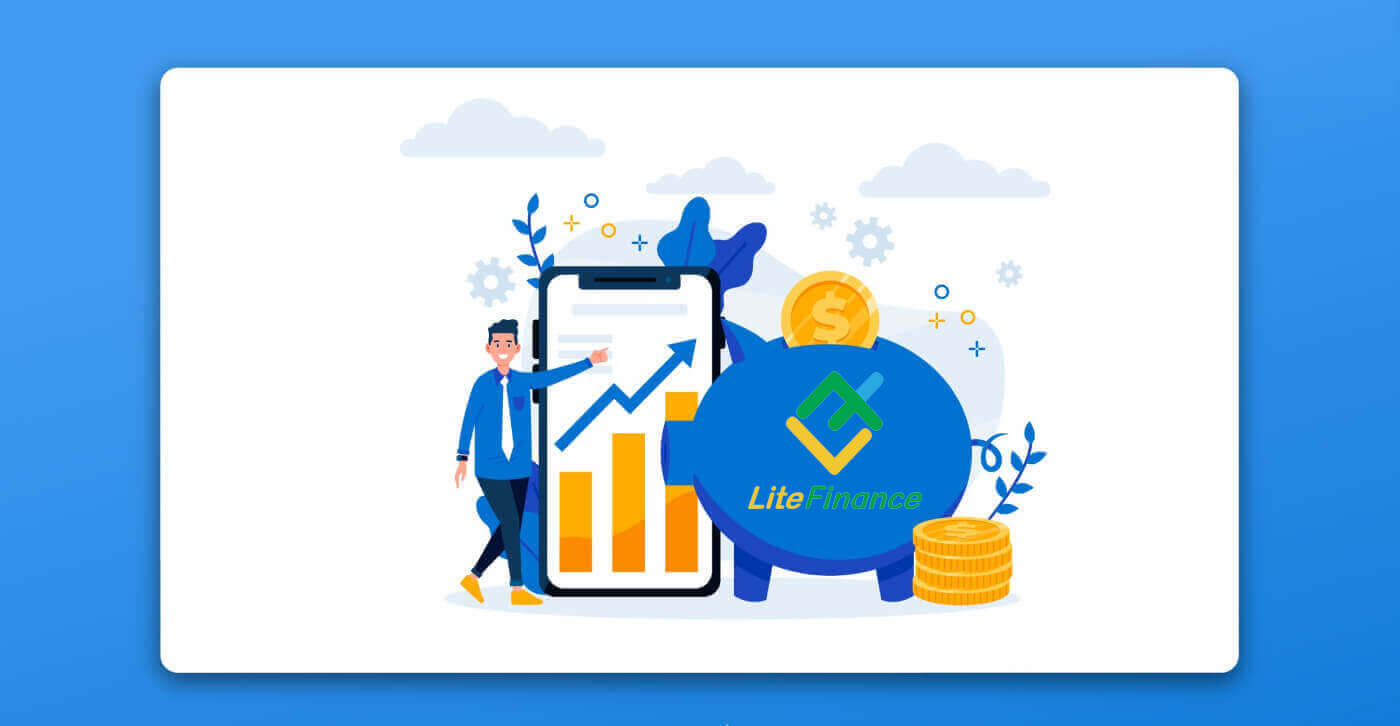
Sådan handler du Forex på LiteFinance
Sådan logger du på LiteFinance MT4 Terminal
Det første trin er at få adgang til LiteFinance-hjemmesiden ved hjælp af en registreret konto. Vælg derefter fanen "METATRADER" (Hvis du ikke har registreret en konto eller er usikker på login-processen, kan du henvise til følgende indlæg for vejledning: Sådan logger du på LiteFinance ). 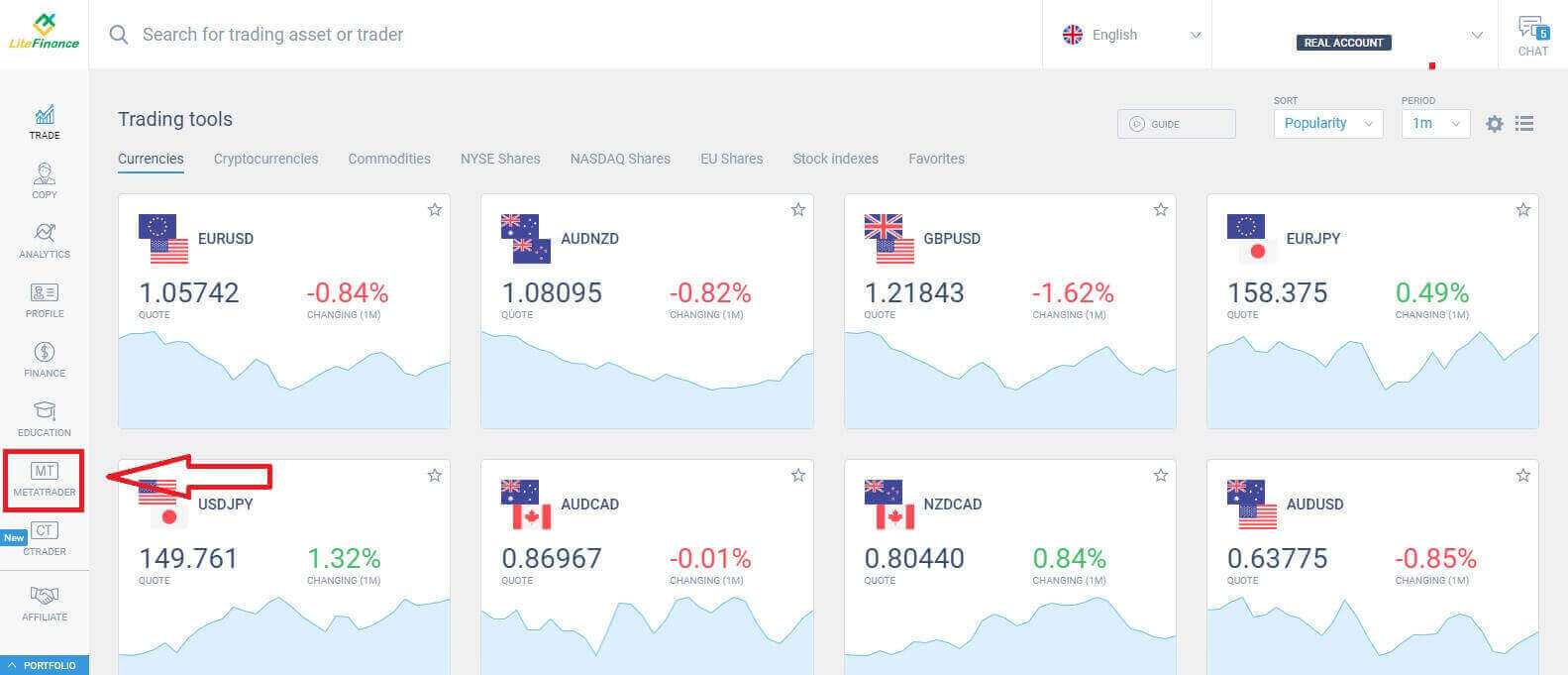
Vælg derefter den handelskonto, du ønsker at bruge til at være hovedkontoen. Hvis den valgte konto ikke er hovedkontoen, skal du klikke på teksten "Vend til hovedkonto" i samme række som den valgte konto. 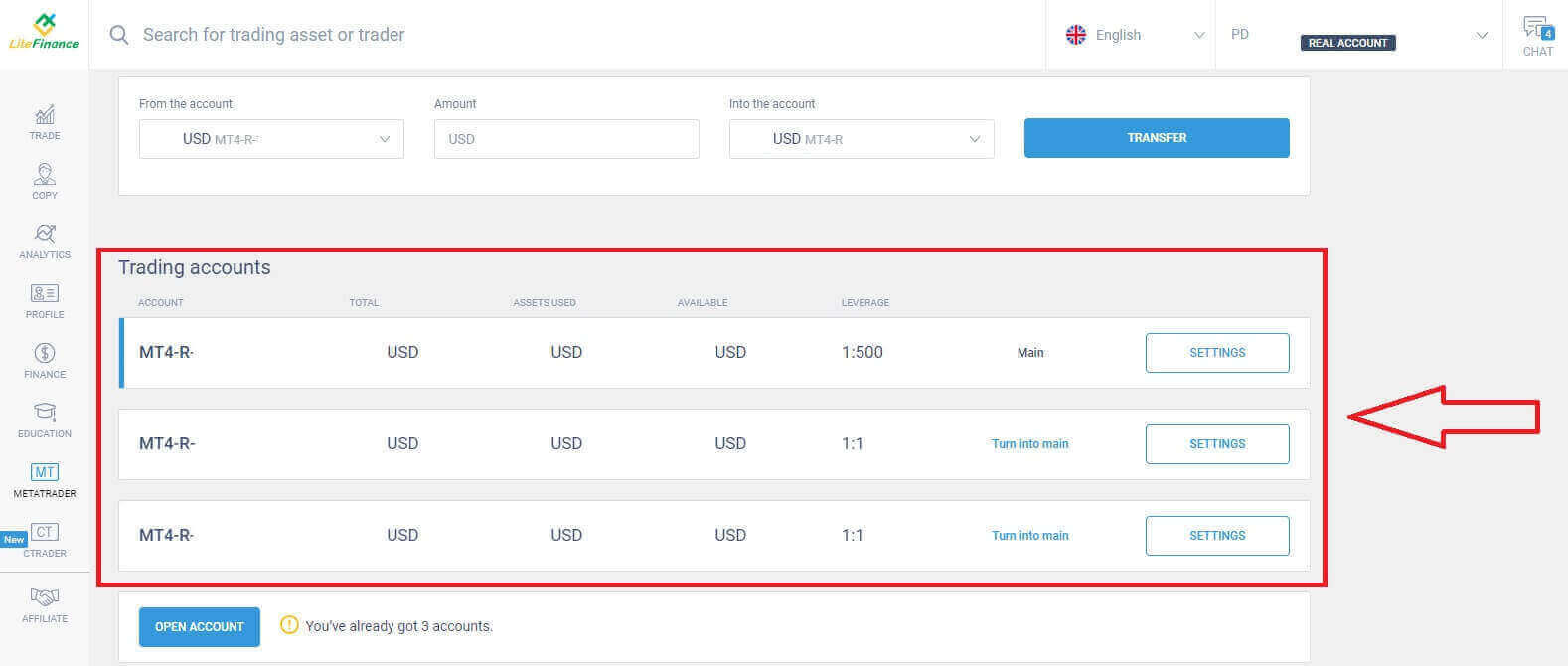 Rul op med musen, og her finder du nogle vigtige oplysninger, du skal bruge for at logge ind:
Rul op med musen, og her finder du nogle vigtige oplysninger, du skal bruge for at logge ind:
- Serverens loginnummer.
- Serveren til at logge på.
- Navnet vises i terminalen.
- Den erhvervsdrivendes adgangskode til at logge ind.
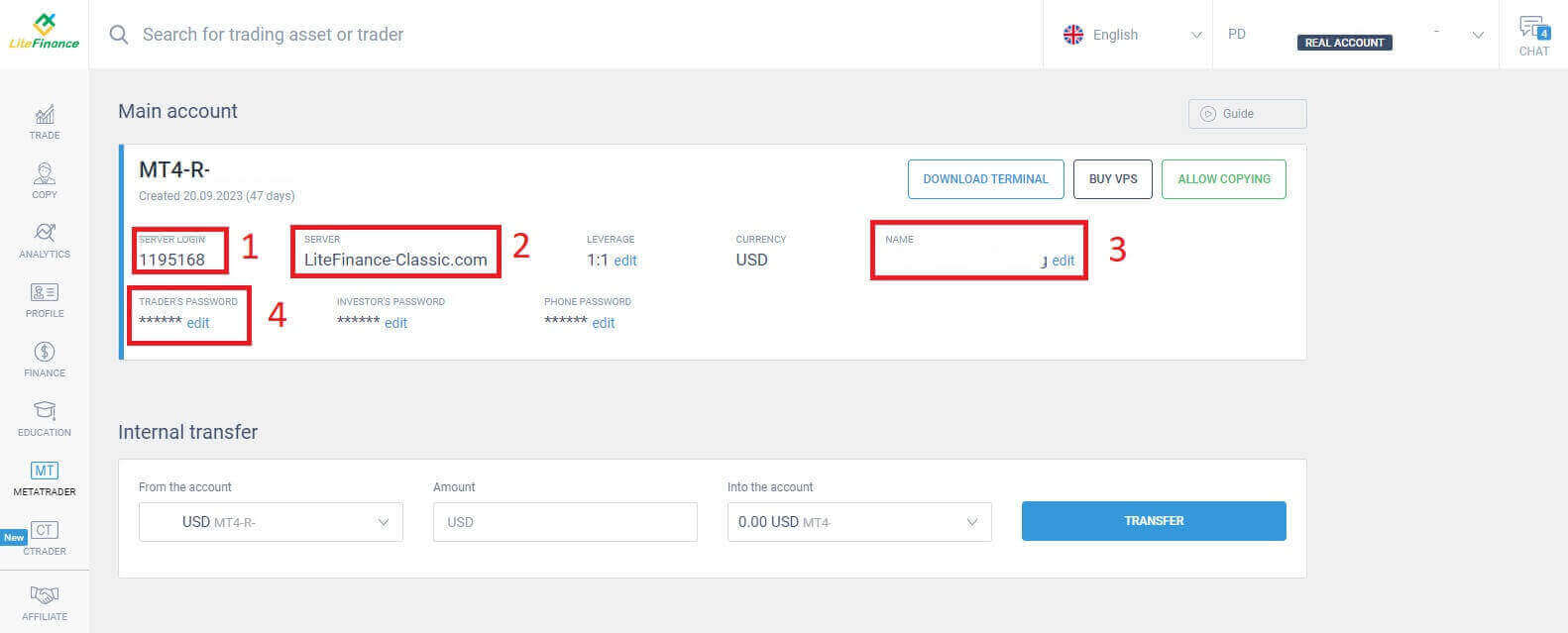
For adgangskodesektionen skal du klikke på knappen "rediger" ved siden af adgangskodefeltet for at ændre din adgangskode, så den opfylder systemets krav. Når du har fuldført det, skal du klikke på "Gem" . 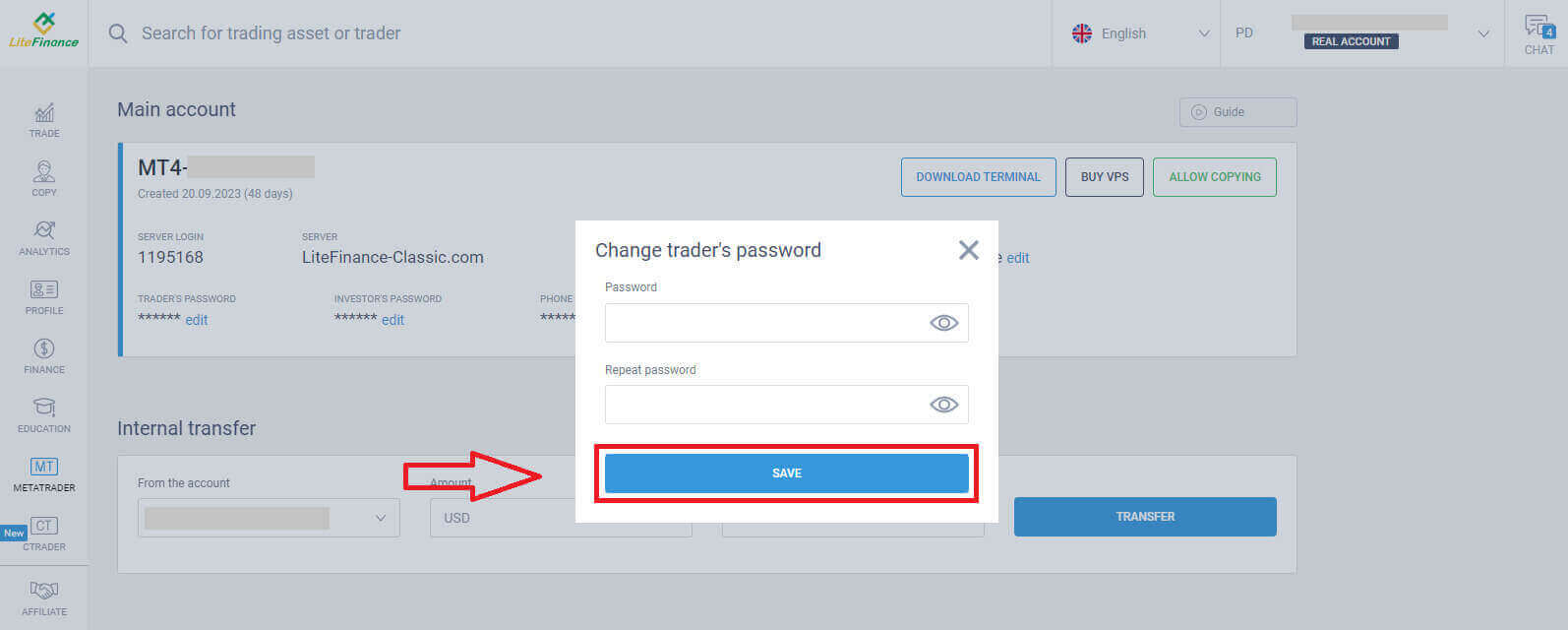
I det næste trin fortsætter du med download og starter LiteFinance MT4-terminalen ved at klikke på knappen "DOWNLOAD TERMINAL" .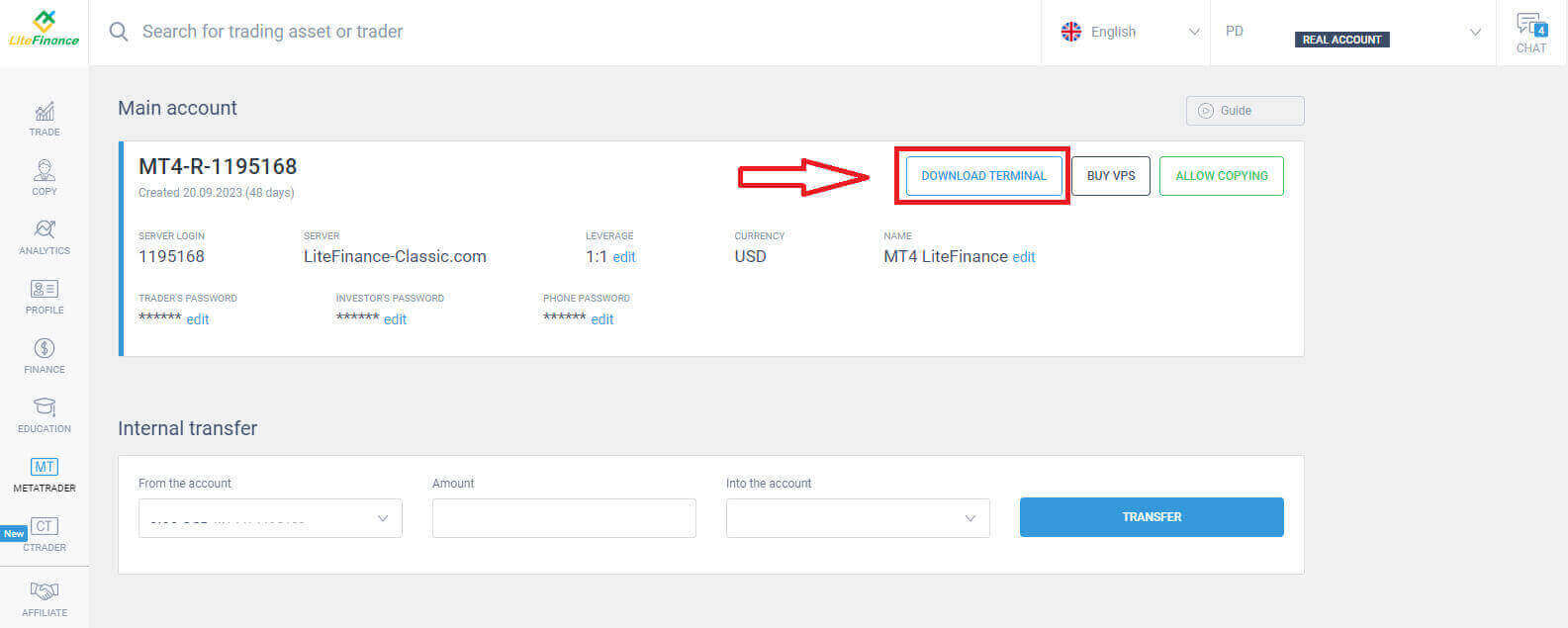
Når du har kørt terminalen, skal du vælge menuen "Filer" i øverste venstre hjørne af skærmen.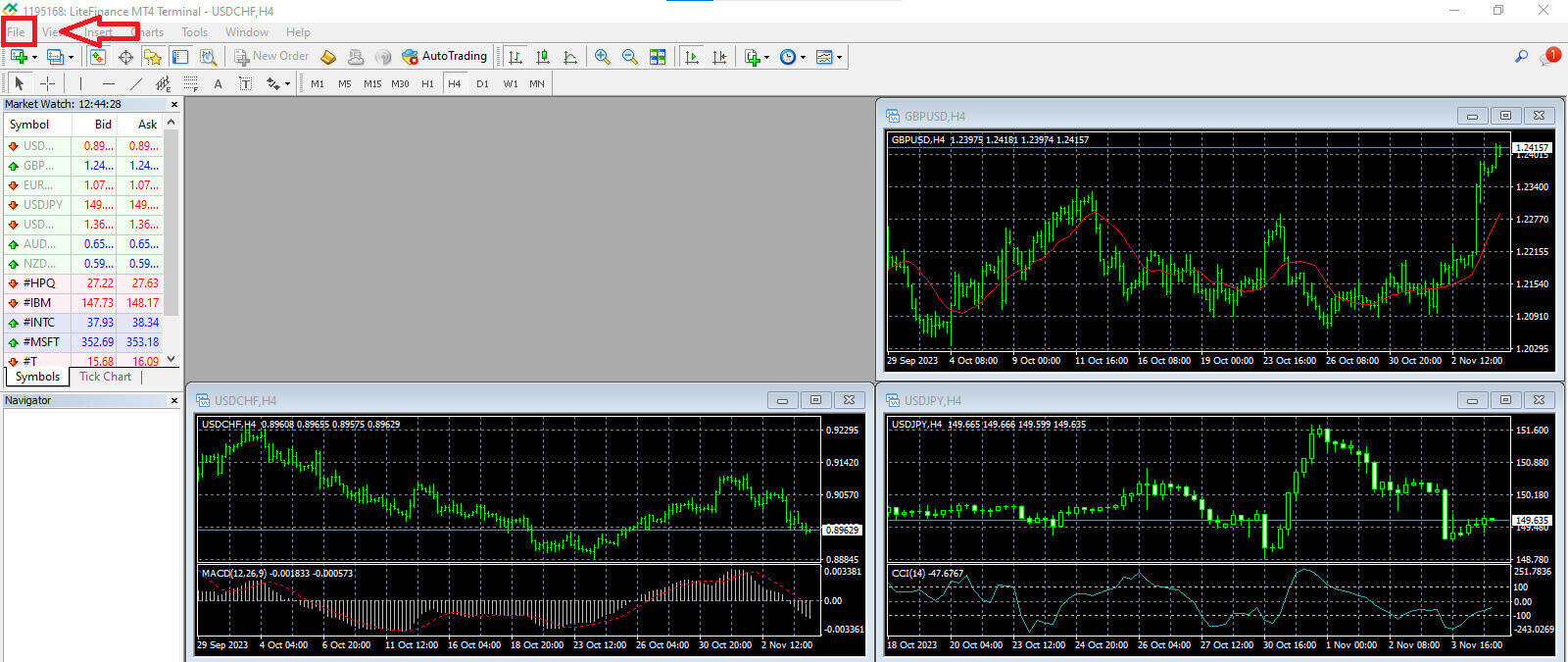
Fortsæt ved at vælge "Login til handelskonto" for at åbne login-formularen. 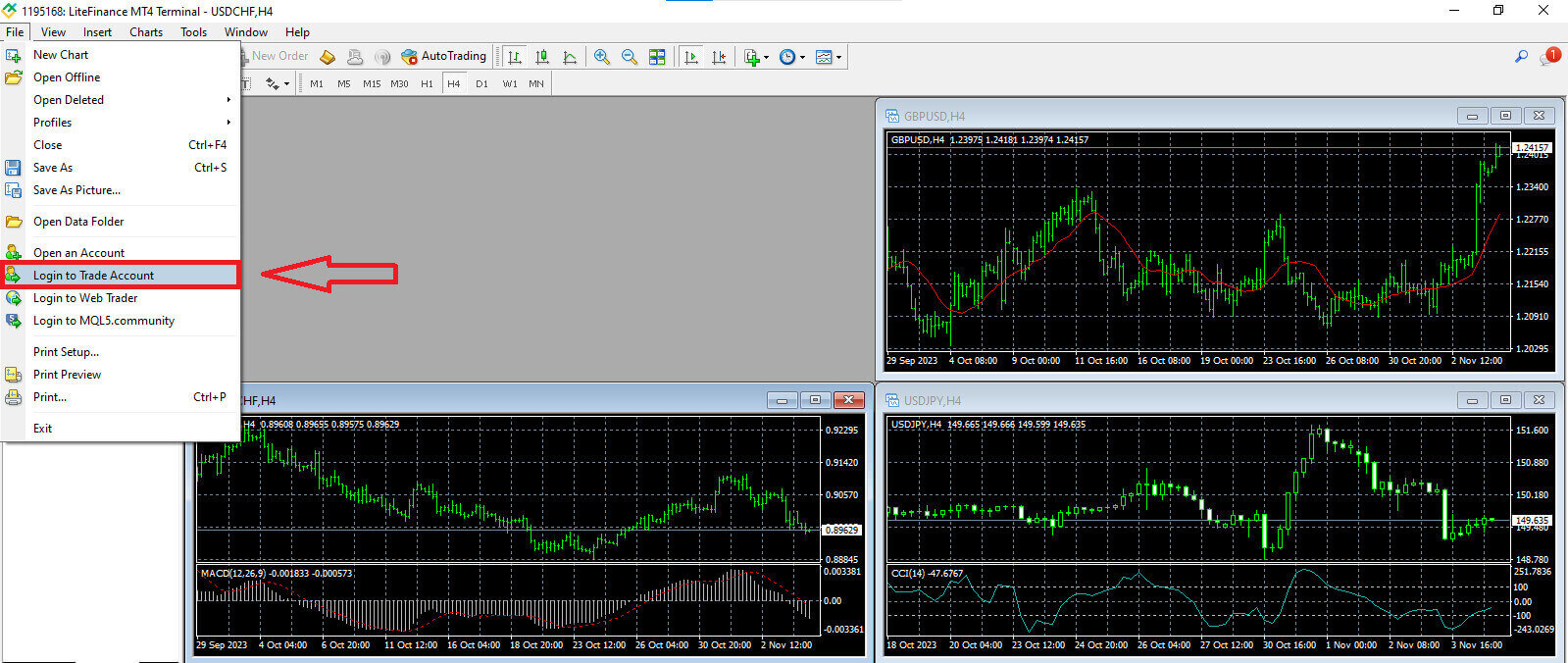
I denne formular skal du angive nogle oplysninger fra den valgte handelskonto i det foregående trin for at logge ind:
- Indtast dit "SERVER LOGIN"-nummer i den første tomme fra toppen .
- Indtast adgangskoden, du oprettede fra det forrige trin.
- Vælg den handelsserver , som systemet viser i handelskontoindstillingerne.
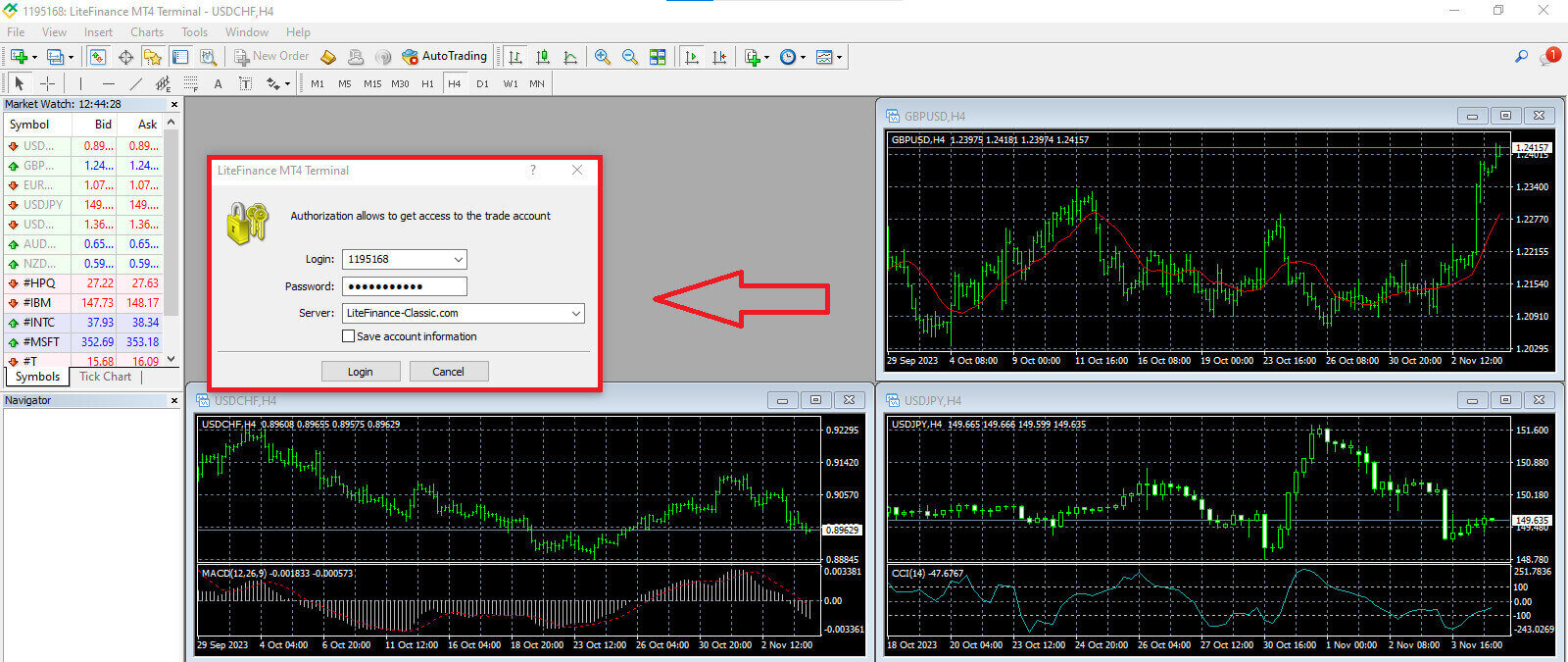
Sådan afgiver du en ny ordre på LiteFinance MT4
Først skal du vælge aktivet og få adgang til dets diagram.
For at se Market Watch kan du enten gå til menuen "Vis" og klikke på Market Watch eller bruge genvejen Ctrl+M. I dette afsnit vises en liste over symboler. For at få vist hele listen kan du højreklikke i vinduet og vælge "Vis alle" . Hvis du foretrækker at tilføje et specifikt sæt instrumenter til Market Watch, kan du gøre det ved at bruge rullemenuen "Symboler" .
For at indlæse et bestemt aktiv, som et valutapar, på et prisdiagram, skal du klikke én gang på parret. Når du har valgt den, skal du klikke og holde museknappen nede, trække den til den ønskede placering og slippe knappen. 
For at åbne en handel skal du først vælge menupunktet "Ny ordre" eller klikke på det tilsvarende symbol i standardværktøjslinjen. 
Et vindue vises med det samme, der indeholder indstillinger, der hjælper dig med at afgive ordrer mere præcist og nemt:
- Symbol : Sørg for, at det valutasymbol, du vil handle, er synligt i symbolboksen.
- Volumen : Du skal bestemme kontraktstørrelsen ved enten at vælge den fra de tilgængelige muligheder i rullemenuen efter at have klikket på pilen eller ved manuelt at indtaste den ønskede værdi i volumenboksen. Husk, at størrelsen af din kontrakt direkte påvirker det potentielle overskud eller tab.
- Kommentar : Denne sektion er valgfri, men du kan bruge den til at kommentere dine handler til identifikationsformål.
- Type : Dette er konfigureret som markedsudførelse som standard inklusive markedsudførelse (involverer eksekvering af ordrer til den aktuelle markedspris) og afventende ordre (anvendes til at etablere en fremtidig pris, som du planlægger at starte din handel til).

Til sidst skal du bestemme den type ordre, du vil starte, og tilbyde valget mellem en salgs- eller købsordre.
- Sælg efter marked: Disse ordrer begynder ved budprisen og slutter til udbudsprisen. Med denne ordretype har din handel potentiale til at generere et overskud, når prisen falder.
- Køb efter marked: Disse ordrer begynder ved udbudsprisen og slutter ved budprisen. Med denne ordretype kan din handel være rentabel, hvis prisen stiger.

Sådan afgiver du en afventende ordre på LiteFinance MT4
Type af afventende ordrer
I modsætning til ordrer med øjeblikkelig eksekvering, som udføres til den aktuelle markedspris, giver afventende ordrer dig mulighed for at placere ordrer, der aktiveres, når prisen når et specifikt niveau, defineret af dig. Der er fire typer af afventende ordrer, men vi kan kategorisere dem i to hovedtyper:- Ordrer, der forventer at bryde et vist markedsniveau.
- Ordrer forventes at vende tilbage fra et vist markedsniveau.
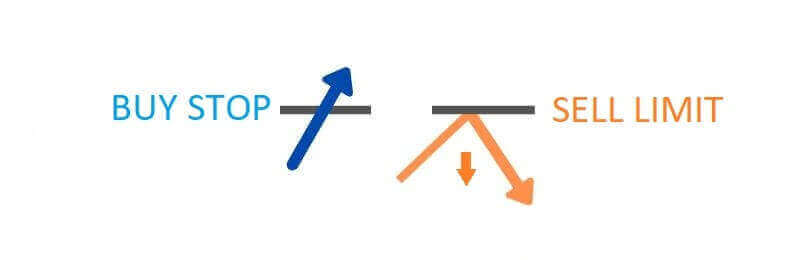
Køb Stop
Købsstopordren giver dig mulighed for at afgive en indkøbsordre til en pris, der er højere end den aktuelle markedskurs. For eksempel, hvis den nuværende markedspris er 500 USD, og dit købsstop er sat til 570 USD, vil en købs- eller lang position blive indledt, når markedet når dette prispunkt.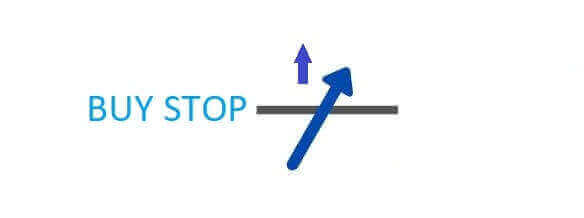
Sælg Stop
Salgsstopordren giver mulighed for at afgive en salgsordre til en pris, der er lavere end den aktuelle markedskurs. For eksempel, hvis den aktuelle markedspris står på $800, og din salgsstoppris er fastsat til $750, aktiveres en salgs- eller 'kort' position, når markedet når det pågældende prispunkt.
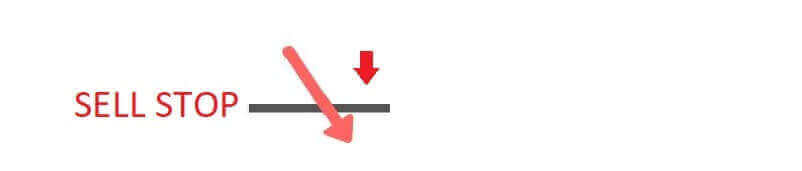
Købsgrænse
Købsgrænseordren er i det væsentlige det omvendte af et købsstop. Det giver dig mulighed for at etablere en købsordre til en pris, der er lavere end den gældende markedskurs. For at illustrere, hvis den aktuelle markedspris står på $2000, og din købsgrænsepris er sat til $1600, vil en købsposition blive indledt, når markedet når prisniveauet på $1600.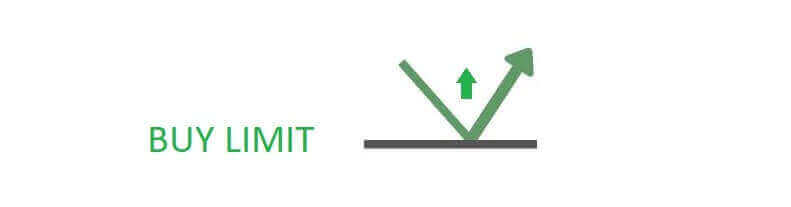
Salgsgrænse
I sidste ende giver salgsgrænseordren dig mulighed for at etablere en salgsordre til en pris, der er højere end den gældende markedskurs. For at være mere specifik, hvis den aktuelle markedspris er $500, og din salgsgrænsepris er $850, vil en salgsposition blive indledt, når markedet når $850 prisniveauet.
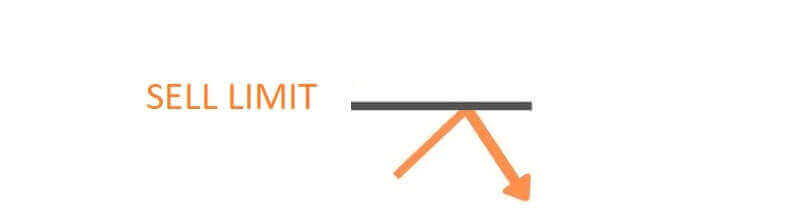
Sådan åbner du ventende ordrer i LiteFinance MT4 Terminal
For at oprette en ny afventende ordre kan du nemt dobbeltklikke på markedsnavnet i Market Watch-modulet . Denne handling starter det nye ordrevindue, så du kan ændre ordretypen til Afventende ordre.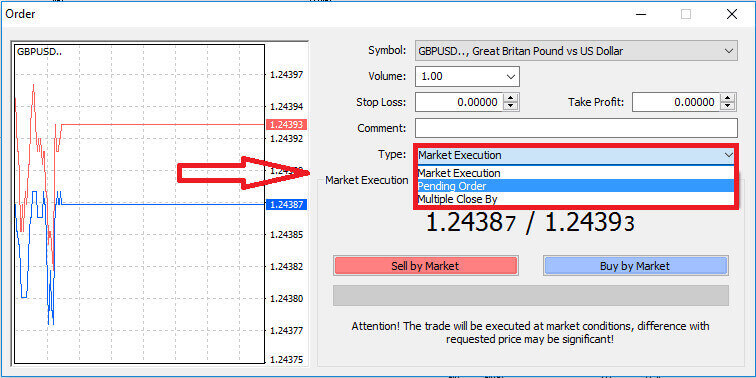
Angiv derefter det markedsniveau, hvor den afventende ordre vil udløses. Du bør også bestemme positionsstørrelsen i henhold til volumen.
Hvis det er nødvendigt, kan du etablere en udløbsdato (Udløb). Når du har konfigureret alle disse parametre, skal du vælge din foretrukne ordretype baseret på, om du har til hensigt at gå lang eller kort, og om det er en stop- eller limitordre. Til sidst skal du vælge "Placer" -knappen for at bekræfte. 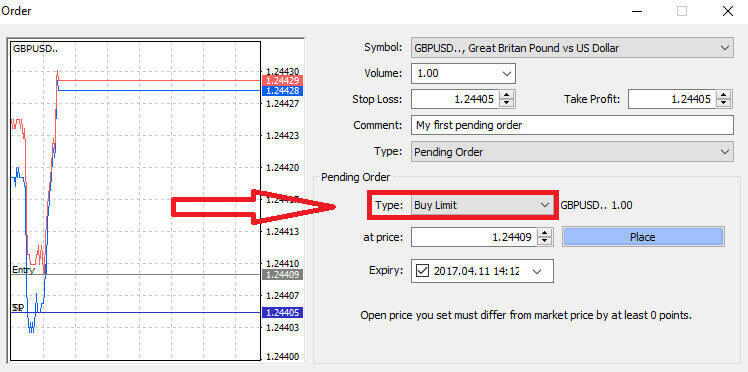
Afventende ordrer giver betydelige fordele inden for MT4. De viser sig især værdifulde, når du ikke kan holde et konstant øje med markedet for at lokalisere din adgang, eller når et instruments pris oplever hurtige udsving, hvilket sikrer, at du ikke går glip af lovende muligheder.
Sådan lukkes ordrer på LiteFinance MT4 Terminal
Her har vi to utroligt enkle og hurtige måder at lukke ordrer på, som er:
- For at lukke en aktiv handel skal du vælge "X" på fanen Handel i terminalvinduet

- Alternativt kan du højreklikke på ordrelinjen vist på diagrammet og vælge "luk" for at lukke positionen.
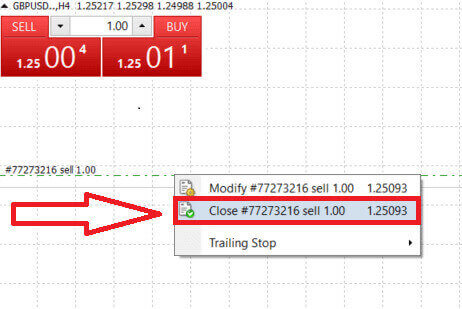
I LiteFinances MT4-terminal er åbnings- og lukkeordrer bemærkelsesværdigt hurtige og brugervenlige processer. Med blot et par klik kan handlende udføre ordrer effektivt og uden unødvendige forsinkelser. Platformens intuitive design sikrer, at markedsadgang og -exit er både hurtig og bekvem, hvilket gør den til et ideelt valg for handlende, der har brug for at handle hurtigt og gribe muligheder, når de opstår.
Brug af Stop Loss, Take Profit og Trailing Stop på LiteFinance MT4
Et afgørende aspekt for at sikre varig succes på de finansielle markeder er praksis med omhyggelig risikostyring. Det er derfor, at inkorporering af stop-loss- og take-profit-ordrer i din handelsstrategi er af afgørende betydning. I den følgende diskussion vil vi dykke ned i den praktiske implementering af disse risikostyringsværktøjer inden for MT4-platformen. Ved at mestre brugen af stop loss og take profit, vil du ikke kun lære, hvordan du mindsker potentielle tab, men også hvordan du optimerer dine handelsmuligheder, hvilket i sidste ende forbedrer din samlede handelsoplevelse.
Indstilling af Stop Loss og Take Profit
En af de mest ligefremme metoder til at inkorporere Stop Loss og Take Profit i dine handler er at indstille dem med det samme, når du starter nye ordrer. Denne tilgang giver dig mulighed for at etablere risikostyringsparametre, når du kommer ind på markedet, hvilket øger kontrollen over dine positioner og potentielle resultater.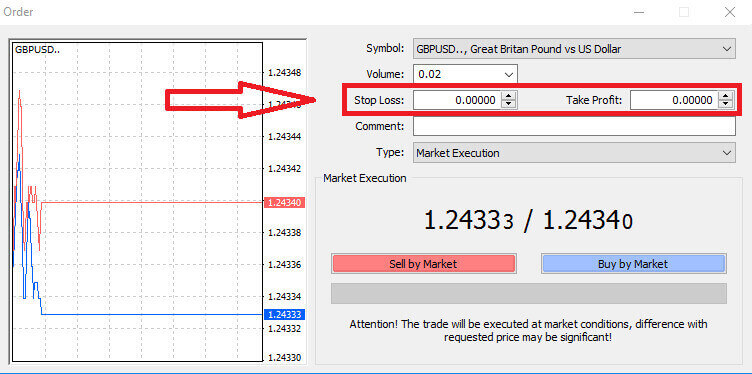
Du kan opnå dette ved blot at indtaste dine ønskede prisniveauer i felterne Stop Loss og Take Profit. Husk, at et Stop Loss automatisk udløses, når markedet bevæger sig ugunstigt for din position, hvilket tjener som en beskyttende foranstaltning, mens Take Profit-niveauer udføres, når prisen når dit forudbestemte profitmål. Denne fleksibilitet giver dig mulighed for at indstille dit Stop Loss-niveau under den aktuelle markedspris og dit Take Profit-niveau over det.
Det er vigtigt at bemærke, at Stop Loss (SL) og Take Profit (TP) altid er knyttet til en aktiv position eller en afventende ordre. Du har mulighed for at justere dem, når din handel er live, og du overvåger markedsforholdene. Selvom de ikke er obligatoriske, når du åbner en ny stilling, er det meget tilrådeligt at bruge dem til at beskytte dine positioner.
Tilføjelse af Stop Loss og Take Profit Levels
Den mest ligetil metode til at inkorporere Stop Loss (SL) og Take Profit (TP) niveauer til din eksisterende position involverer at bruge en handelslinje på diagrammet. Du kan opnå dette ved blot at trække handelslinjen til et bestemt niveau enten opad eller nedad.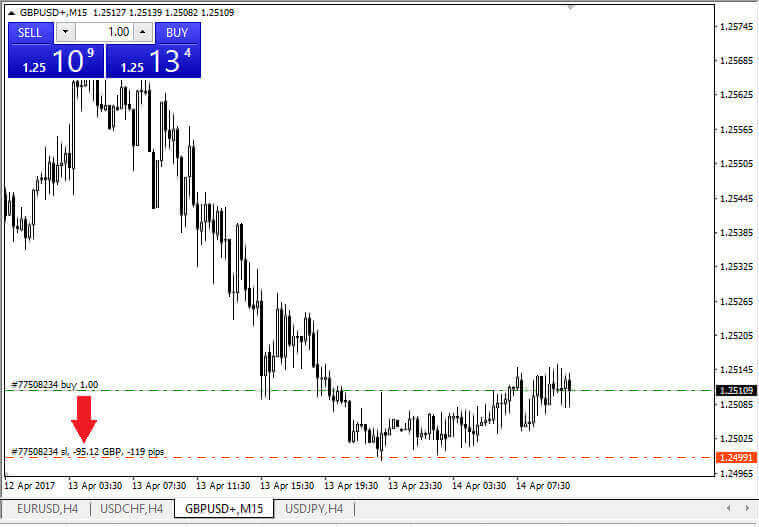
Efter at have indtastet dine Stop Loss (SL) og Take Profit (TP) niveauer, vil de tilsvarende SL/TP linjer blive synlige på diagrammet. Denne funktion giver mulighed for nemme og effektive justeringer af SL/TP-niveauerne.
Du kan også udføre disse handlinger ved at bruge modulet "Terminal" i bunden af platformen. For at tilføje eller ændre SL/TP-niveauer kan du højreklikke på din åbne position eller afventende ordre og vælge "Rediger/Slet ordre" . 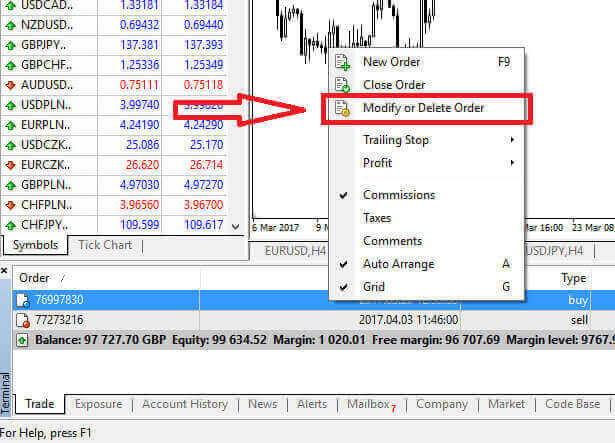
Ordreændringsvinduet åbnes, hvilket giver dig mulighed for at indtaste eller justere dine Stop Loss (SL) og Take Profit (TP) niveauer enten ved at angive den nøjagtige markedspris eller ved at definere pointintervallet fra den aktuelle markedspris. 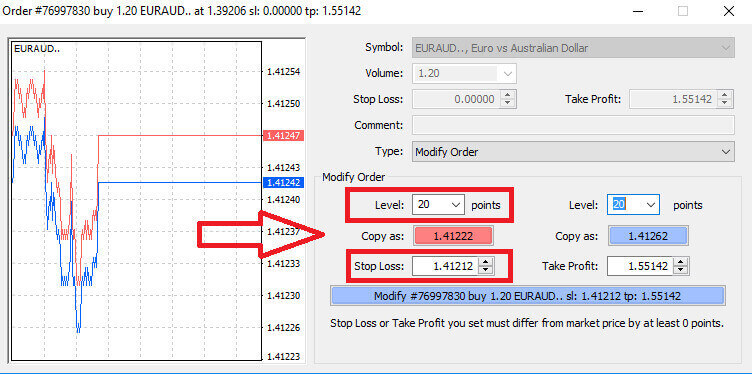
Efterfølgende stop
Stop Loss-ordrer bruges primært til at begrænse potentielle tab, når markedet bevæger sig mod din position, men de tilbyder også en smart måde at sikre din fortjeneste på. Dette koncept kan i første omgang virke kontraintuitivt, men det er ret ligetil.
Forestil dig, at du er kommet ind i en lang position, og markedet bevæger sig i øjeblikket til din fordel, hvilket resulterer i en rentabel handel. Dit oprindelige Stop Loss, som oprindeligt var sat under din indgangspris, kan nu justeres til din indgangspris (for at break-even) eller endda over den (for at låse en fortjeneste).
For en automatiseret tilgang til denne proces er et Trailing Stop praktisk. Dette værktøj er uvurderligt for effektiv risikostyring, især i situationer, hvor priserne svinger hurtigt, eller hvor du ikke er i stand til konstant at overvåge markedet.
Med et Trailing Stop på plads, så snart din position bliver rentabel, vil den automatisk spore markedsprisen og bevare den etablerede afstand mellem dem.
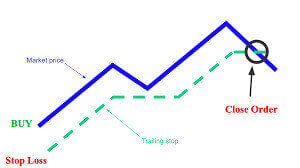
I overensstemmelse med det foregående eksempel er det afgørende at forstå, at din handel allerede skal være i en tilstrækkelig rentabel position til, at Trailing Stop kan bevæge sig over din indgangspris for at sikre din fortjeneste.
Trailing Stops (TS) er knyttet til dine aktive positioner, og det er vigtigt at bemærke, at for at et Trailing Stop på MT4 skal fungere korrekt, skal du holde handelsplatformen åben.
For at konfigurere et Trailing Stop skal du blot højreklikke på din åbne position i "Terminal" vinduet og angive din foretrukne pip-værdi som afstanden mellem Take Profit-niveauet og den aktuelle markedspris i Trailing Stop-menuen.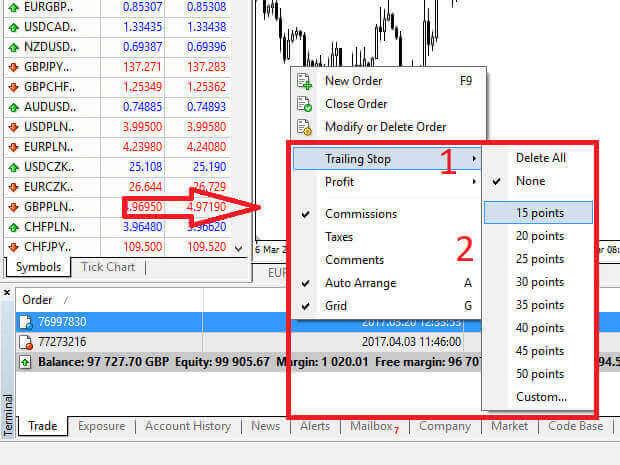
Dit Trailing Stop er nu aktivt, hvilket betyder, at hvis priserne bevæger sig i en rentabel retning, vil Trailing Stop automatisk justere stop loss-niveauet for at følge prisen.
For at deaktivere dit Trailing Stop, kan du blot vælge "Ingen" i Trailing Stop menuen. Hvis du ønsker at deaktivere det på tværs af alle åbne positioner, kan du vælge "Slet alle" .
Som du kan se, tilbyder MT4 forskellige metoder til at sikre dine positioner hurtigt.
Det er vigtigt at bemærke, at selvom Stop Loss-ordrer er et yderst effektivt middel til at styre risiko og begrænse potentielle tab, tilbyder de ikke absolut sikkerhed. Selvom de er gratis og giver beskyttelse mod ugunstige markedsbevægelser, kan de ikke garantere din position under alle omstændigheder. I tilfælde af pludselig markedsvolatilitet eller prisgab ud over dit stopniveau (når markedet springer fra den ene pris til den næste uden at handle på niveauerne derimellem), kan din position blive lukket på et mindre gunstigt niveau end oprindeligt angivet. Dette fænomen er kendt som prisskridning.
For øget sikkerhed mod glidning kan du vælge garanterede stop loss, som sikrer, at din position er lukket på det angivne Stop Loss-niveau, selvom markedet bevæger sig imod dig. Garanteret stoptab er tilgængelige uden ekstra omkostninger med en basiskonto.
Sådan trækker du penge fra LiteFinance
Sådan hæver du penge på LiteFinance-webappen
Det første trin er at få adgang til LiteFinance-hjemmesiden ved hjælp af en registreret konto.
Hvis du ikke har registreret en konto eller er usikker på login-processen, kan du henvise til følgende indlæg for vejledning: Sådan registrerer du en konto på LiteFinance . 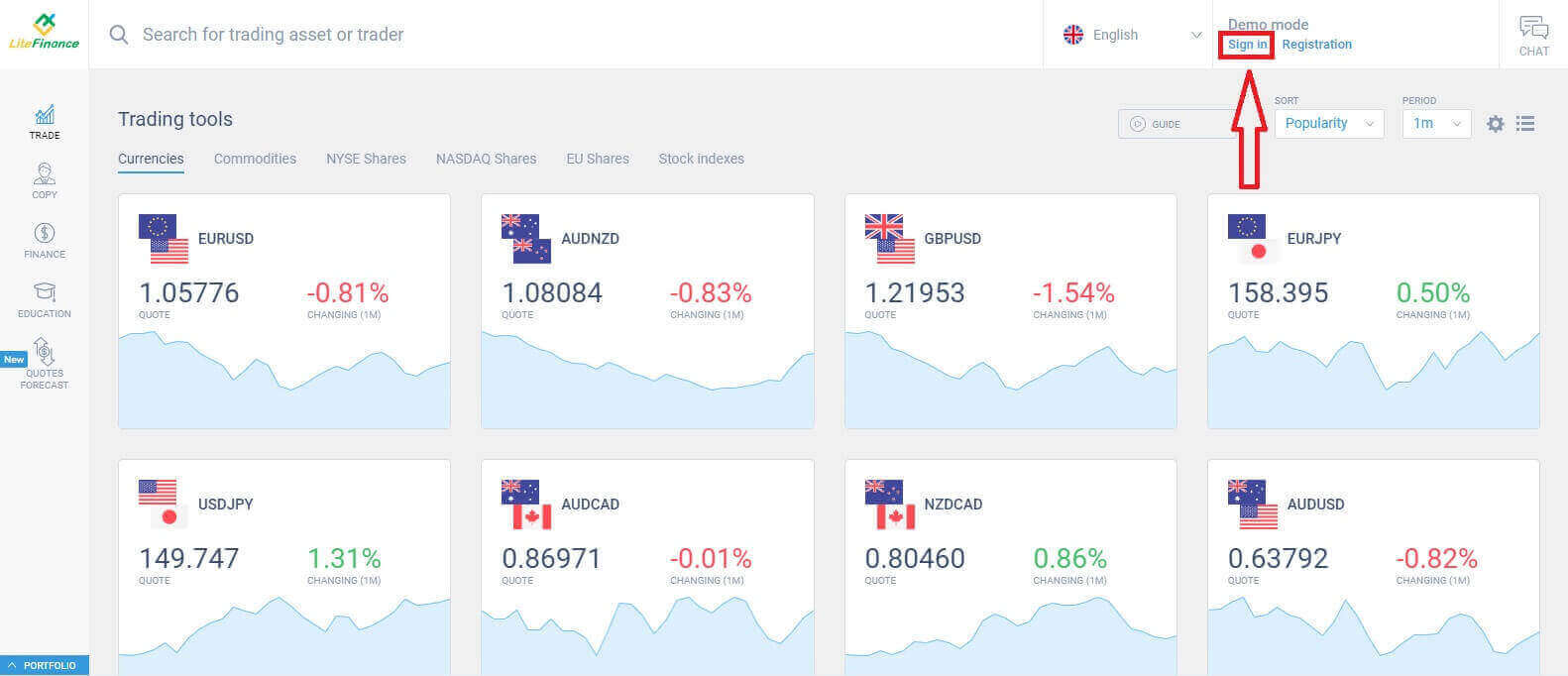
Når du har logget ind, skal du navigere til hjemmesiden og fokusere på venstre side af skærmen. Derfra skal du klikke på "FINANS" -symbolet. 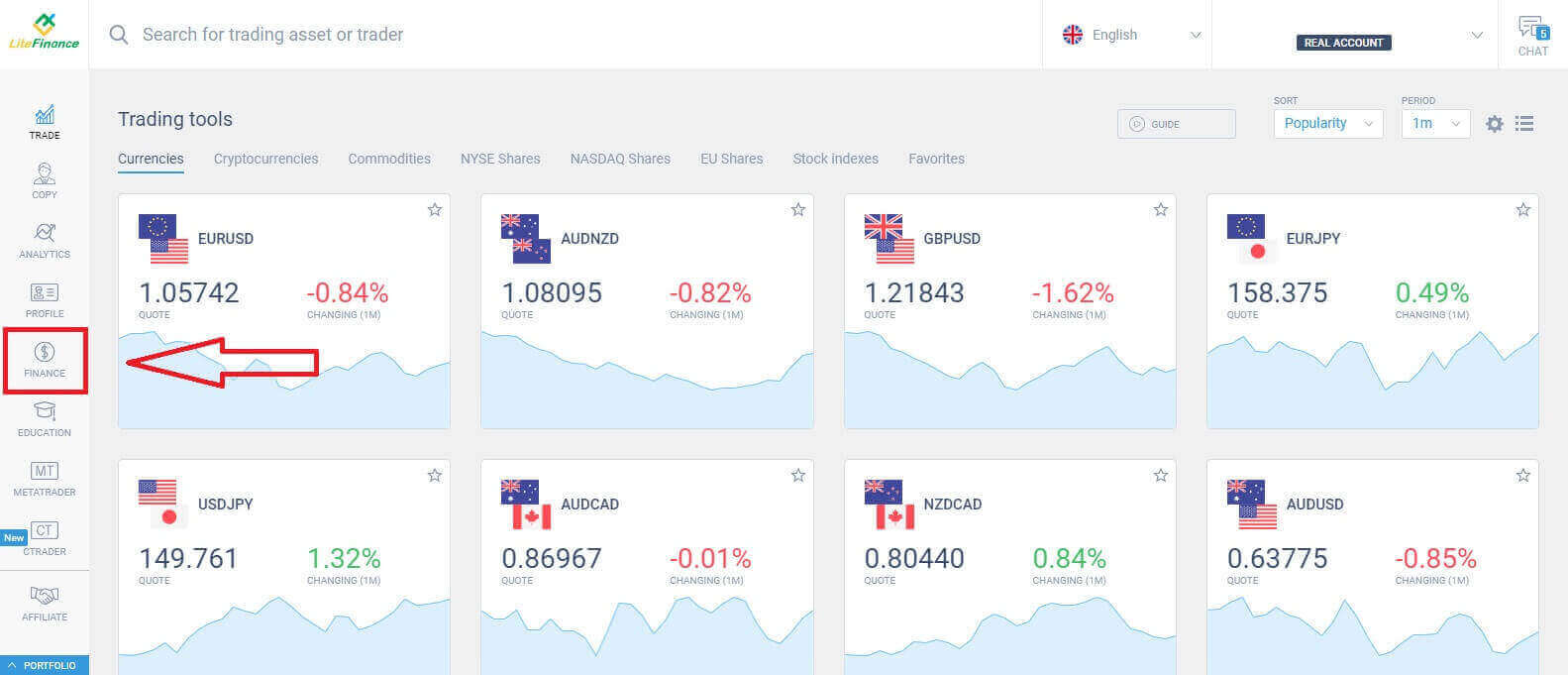
Vælg "Udtrækning" for at fortsætte til udbetalingstransaktionen.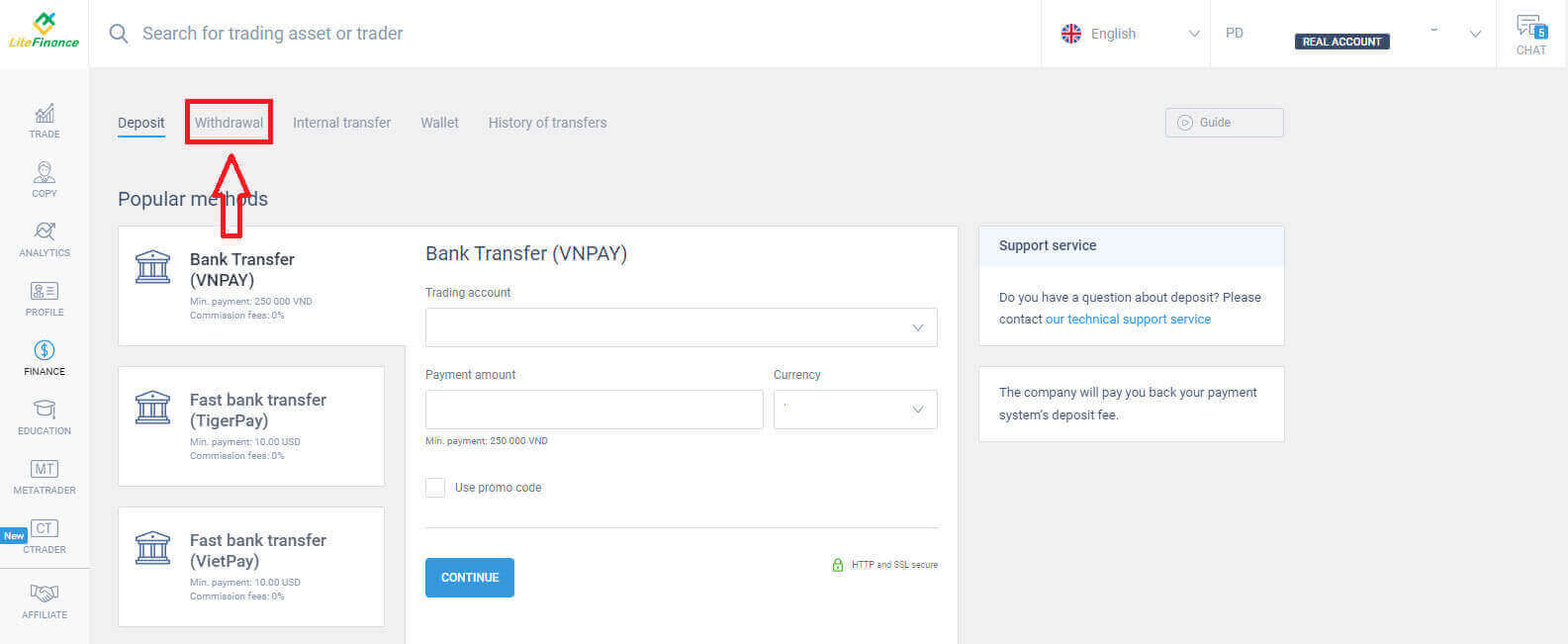
Inden for denne grænseflade tilbyder systemet en bred vifte af udbetalingsmuligheder. Udforsk listen over alternative tilbagetrækningsmetoder i afsnittet om foreslåede metoder ved at rulle ned (tilgængeligheden kan variere afhængigt af dit land).
Tag dig tid til at evaluere og vælg den bedste metode med dine præferencer! 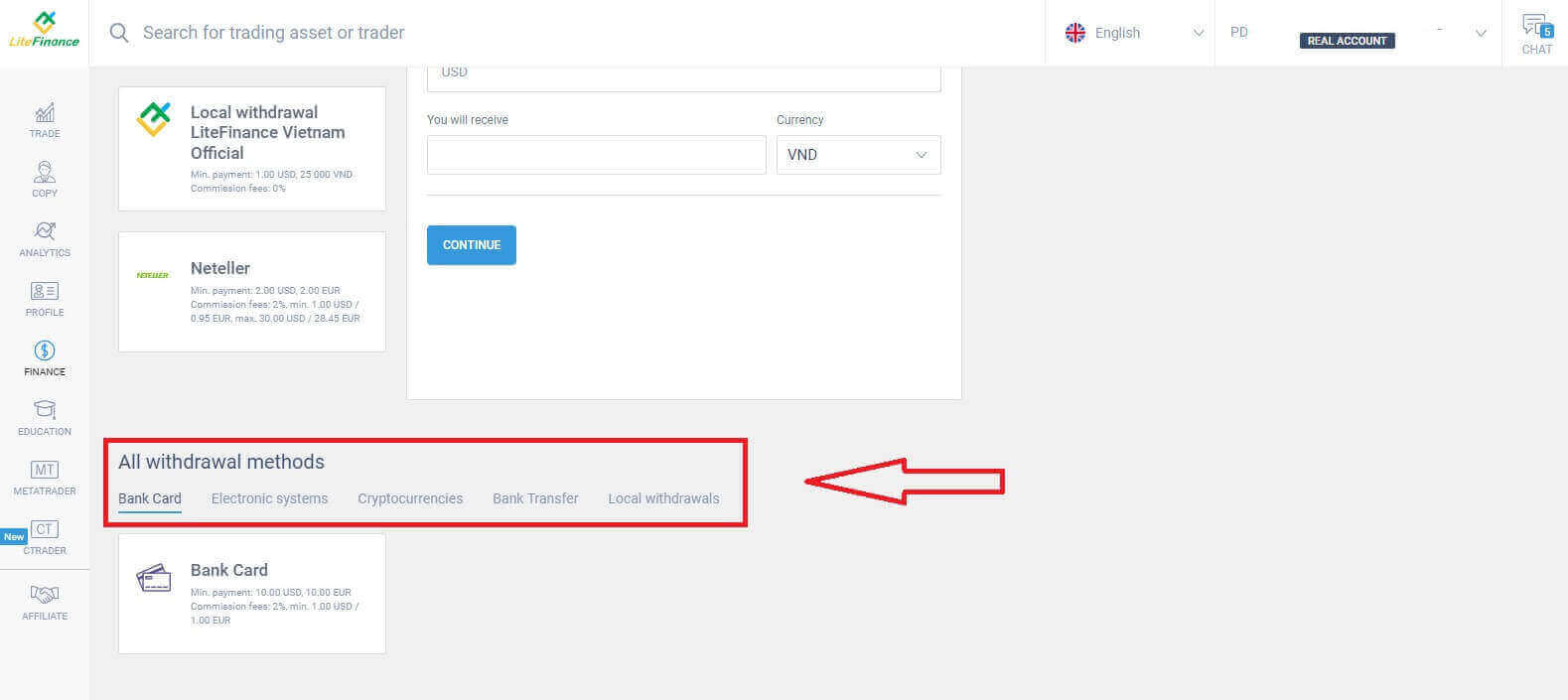
Bank kort
Når du vælger et bankkort som en hævemetode, er det vigtigt at tage flere afgørende faktorer i betragtning:- Det kort, du har tænkt dig at bruge til udbetalinger, skal indsættes mindst én gang for at aktivere tegnebogen (Ellers bedes du kontakte kundesupportteamet ved at klikke på teksten "klientsupportteam" ).
- For at bruge denne betalingsmetode skal du have dig selv verificeret. (Hvis du ikke har bekræftet din profil og dit bankkort, se dette indlæg: Sådan bekræfter du konto på LiteFinance ).
Med blot et par enkle trin nedenfor, kan du fortsætte med din udbetaling:
- Vælg den handelskonto, der er tilgængelig for udbetaling.
- Vælg kortet for at modtage dine penge (hvis kortet ikke er blevet indsat mindst én gang, vælg "TILFØJ" for at tilføje kortet).
- Indtast det beløb, der skal hæves på minimum 10 USD eller tilsvarende i andre valutaer (Hvis du indtaster et beløb, der er højere end den aktuelle saldo på din konto, vil displayet vise det højest tilgængelige beløb på den valgte konto).
- Vælg den generelle valuta.
- Tjek det beløb, du vil modtage efter at have fratrukket kommissionsgebyrerne, som er mindst 10 USD (2 % og minimum 1,00 USD/EUR).
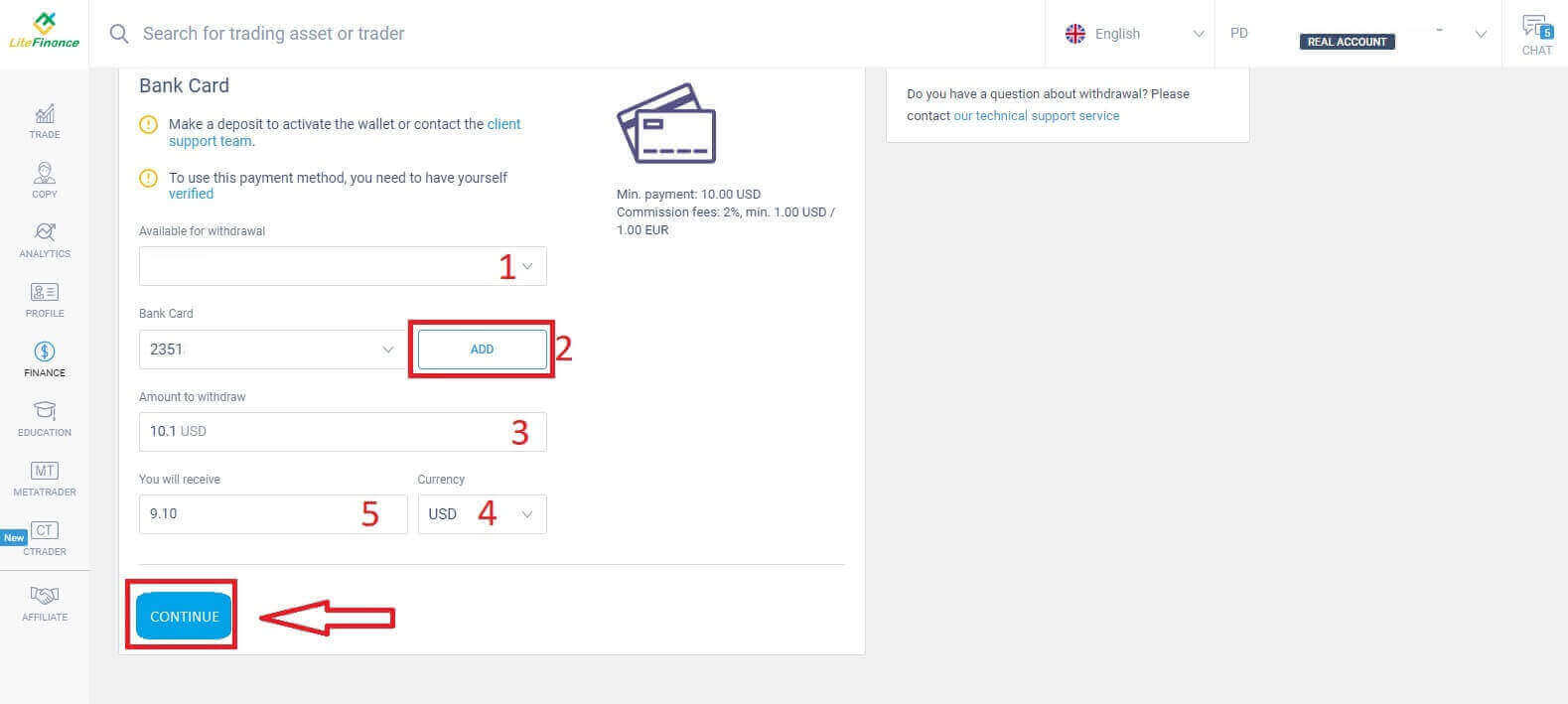
Når du er færdig, skal du vælge "FORTSÆT" for at få adgang til den næste grænseflade, hvor du vil følge instruktionerne og fuldføre tilbagetrækningen.
Elektroniske systemer
Her er de tilgængelige elektroniske systemer til at hæve penge i LiteFinance. Vælg den, du foretrækker, og fortsæt til næste trin.Der er også en lille bemærkning: din tegnebog skal aktiveres på forhånd (ved at lave mindst én indbetaling) for at muliggøre udbetalinger.
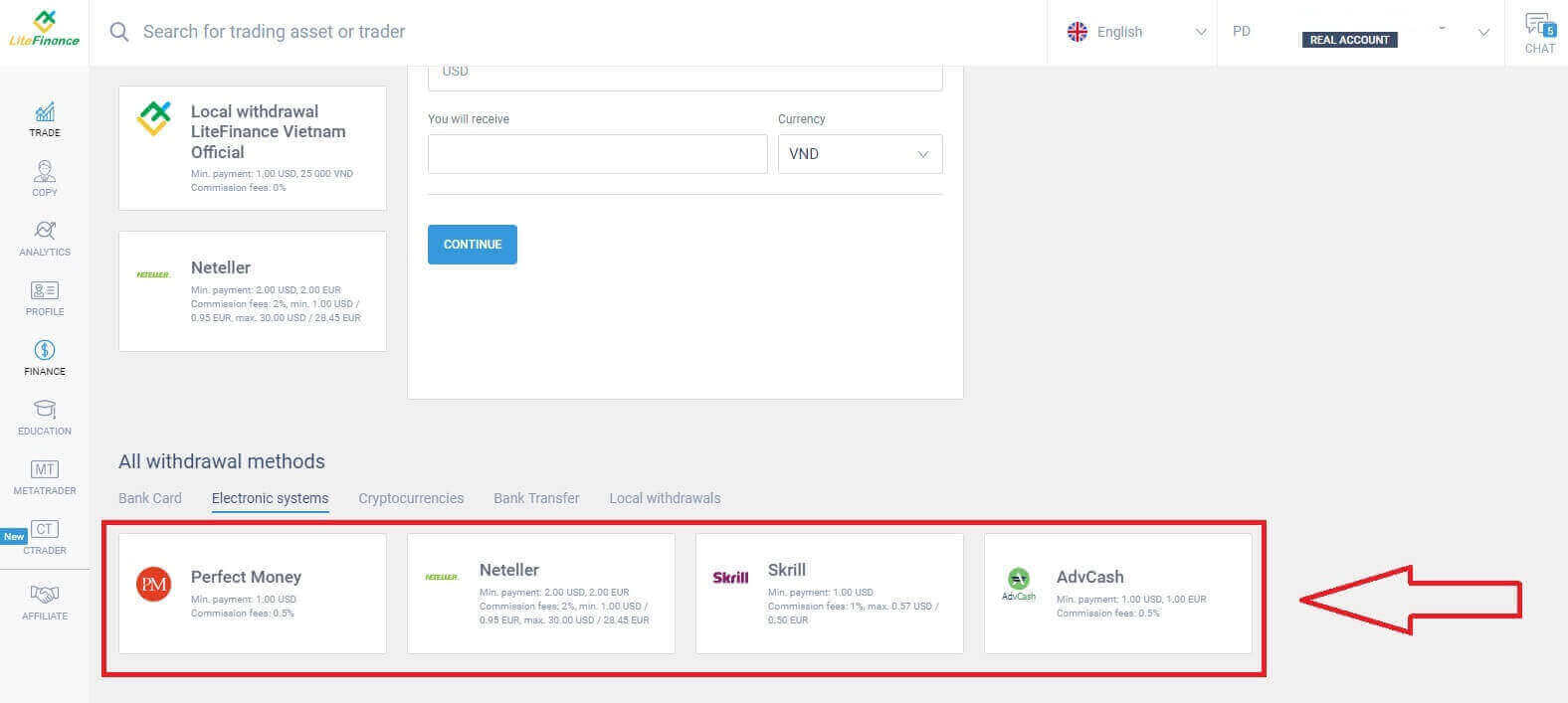
Her er nogle grundlæggende trin, du skal følge for at fortsætte med tilbagetrækningen:
- Vælg den handelskonto, der er tilgængelig for udbetaling.
- Vælg tegnebogen for at modtage dine penge (hvis tegnebogen ikke er blevet indsat mindst én gang, vælg "TILFØJ" for at tilføje tegnebogen).
- Indtast det beløb, der skal hæves på minimum 1 USD eller tilsvarende i andre valutaer (Hvis du indtaster et beløb, der er højere end den aktuelle saldo på din konto, vil displayet vise det højest tilgængelige beløb på den valgte konto).
- Vælg den generelle valuta.
- Tjek det beløb, du vil modtage efter fradrag af kommissionsgebyrerne (0,5%).
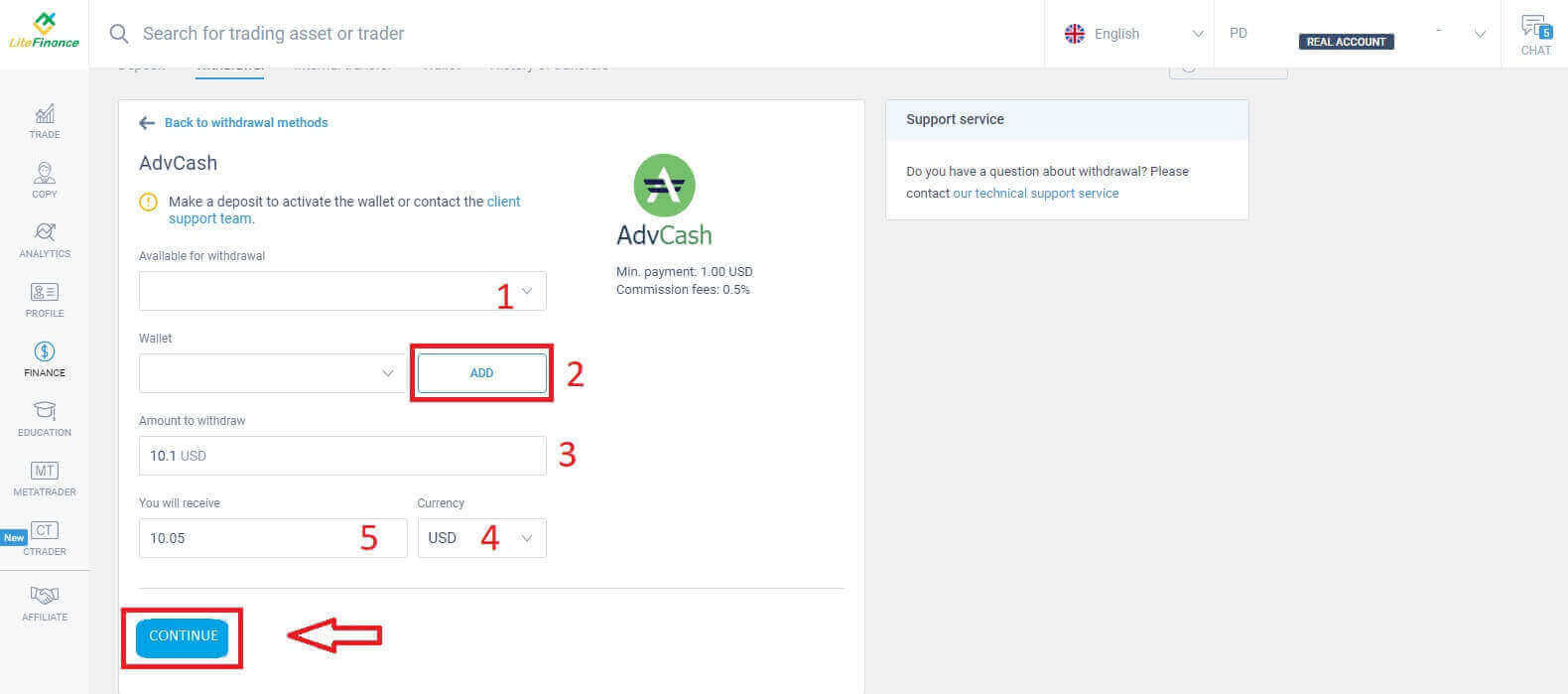
Når du har gennemført disse trin, skal du vælge "CONTINUE". For at afslutte tilbagetrækningen skal du følge instruktionerne på næste skærmbillede.
Kryptovalutaer
I denne metode tilbyder LiteFinance forskellige muligheder for cryptocurrency. Vælg en af dem i henhold til dine præferencer for at starte tilbagetrækningen.Her er nogle små bemærkninger, du skal huske på, når du bruger denne metode:
- Din tegnebog skal aktiveres før (ved at foretage mindst én indbetaling). Ellers bedes du kontakte kundesupportteamet ved at klikke på teksten "klientsupportteam".
- For at bruge denne betalingsmetode skal du have dig selv verificeret. Hvis du ikke har bekræftet din profil og dit bankkort, kan du se dette indlæg: Sådan bekræfter du konto på LiteFinance .
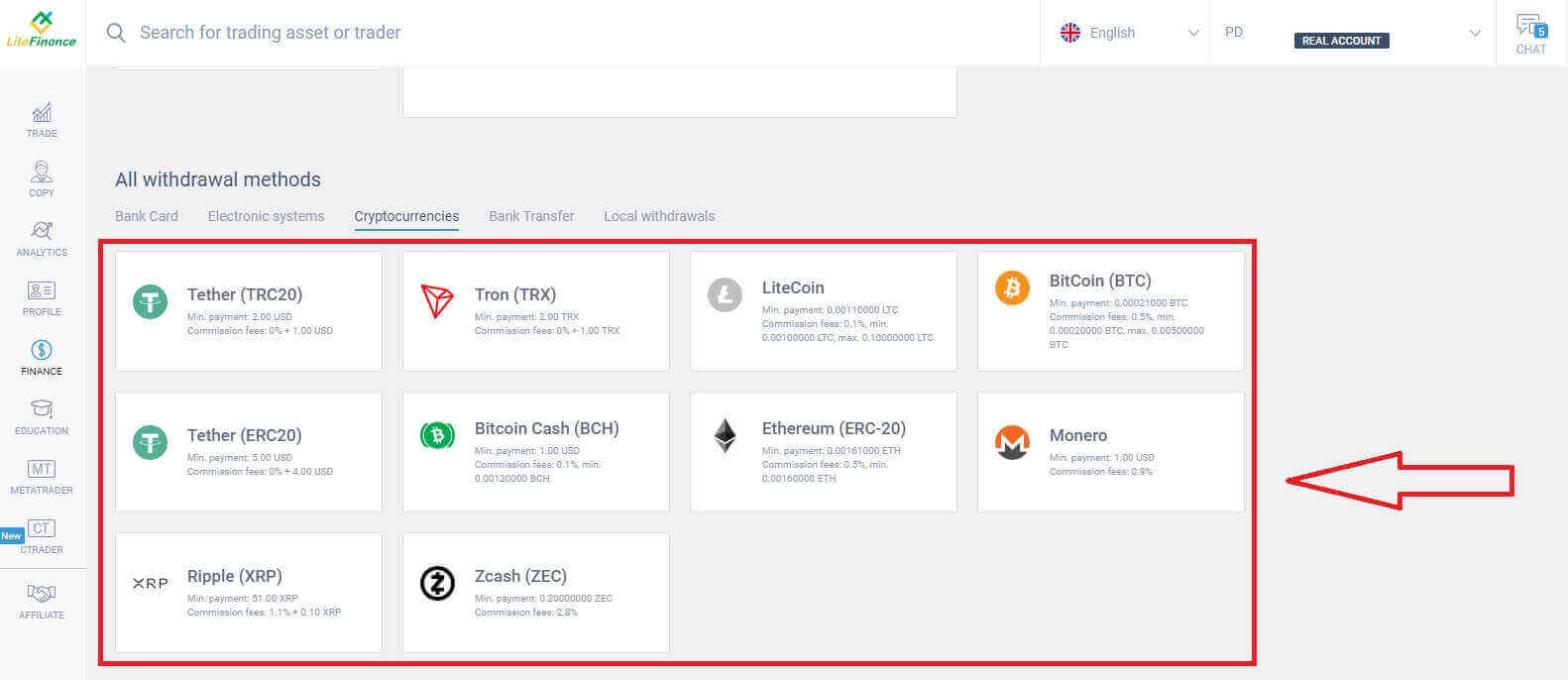
Her er de trin, du skal tage for at begynde tilbagetrækningen:
- Vælg den handelskonto, der er tilgængelig for udbetaling.
- Vælg tegnebogen for at modtage dine penge (hvis tegnebogen ikke er blevet indsat mindst én gang, vælg "TILFØJ" for at tilføje tegnebogen).
- Indtast det beløb, der skal hæves på minimum 2 USD eller tilsvarende i andre valutaer (Hvis du indtaster et beløb, der er højere end den aktuelle saldo på din konto, vil displayet vise det højest tilgængelige beløb på den valgte konto).
- Vælg den generelle valuta.
- Tjek det beløb, du vil modtage efter at have trukket 1 USD i provision.
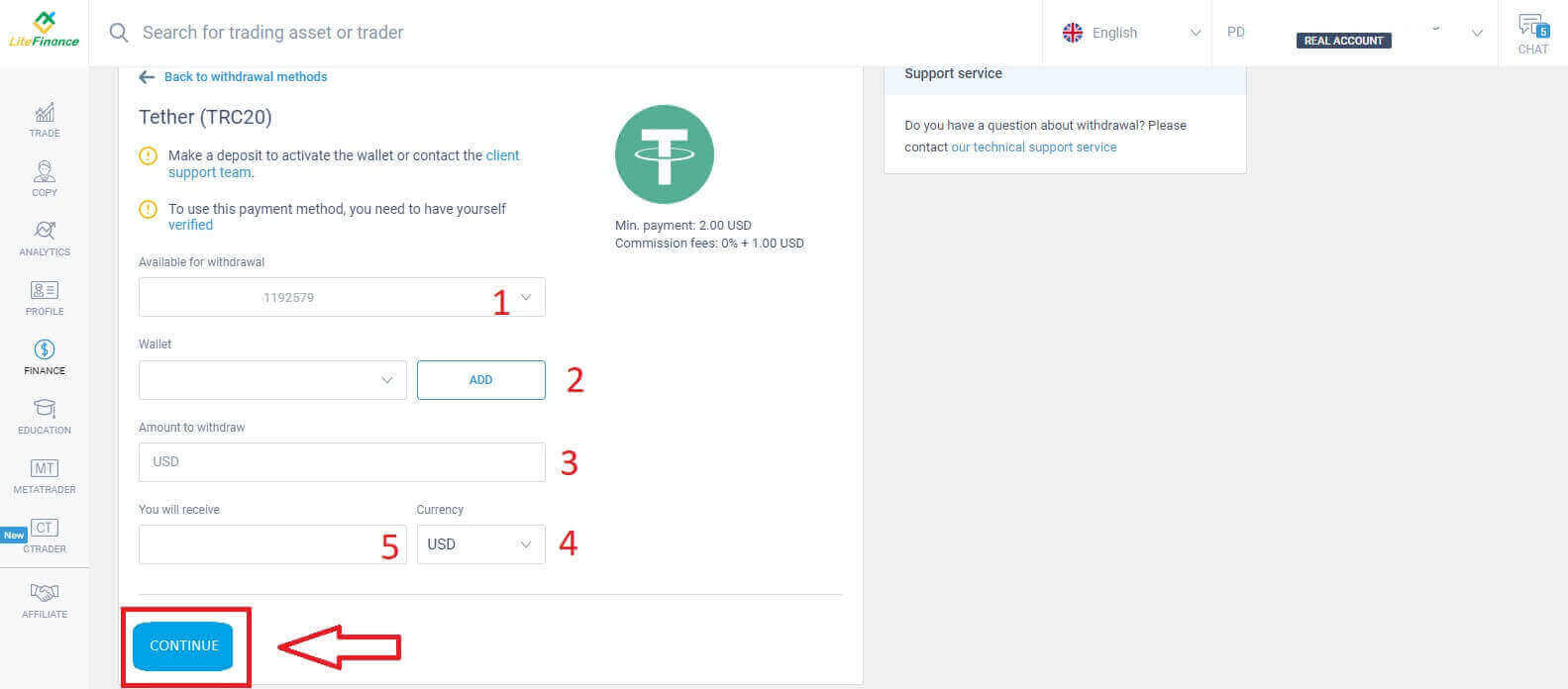
Når du er færdig med disse handlinger, skal du klikke på "Fortsæt". For at fuldføre tilbagetrækningen skal du fortsætte med vejledningen på følgende skærm.
Bankoverførsel
For denne metode skal du først gøre et par ting, såsom:- Vælg den handelskonto, der er tilgængelig for udbetaling.
- Vælg en af dine bankkonti, der blev gemt fra indbetalingsprocessen. Derudover kan du også klikke på "TILFØJ" for at tilføje din foretrukne konto.
- Indtast det beløb, der skal hæves til et minimum af 300.000 VND eller tilsvarende i andre valutaer (Hvis du indtaster et beløb, der er højere end den aktuelle saldo på din konto, vil displayet vise det højest tilgængelige beløb på den valgte konto).
- Vælg den generelle valuta.
- Tjek det beløb, du vil modtage (denne metode er gebyrfri.).
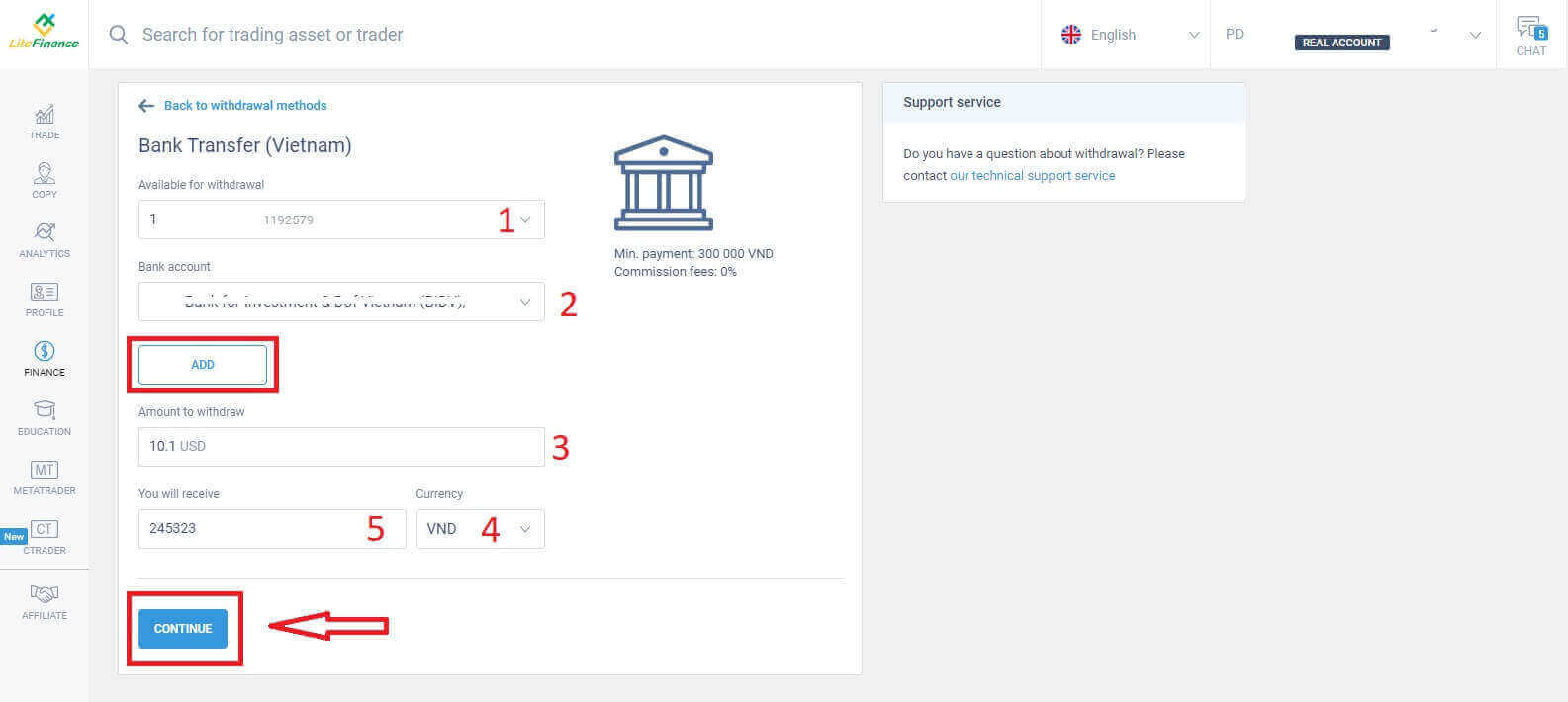
Straks vises en bekræftelsesformular, gennemgå omhyggeligt oplysningerne i formularen, herunder:
- Betalingsmetoden.
- Kommissionsgebyrerne (kan variere afhængigt af landet).
- Den valgte konto.
- Den bankkonto, du tilføjede.
- Indtast det beløb, der skal hæves på minimum 2 USD eller tilsvarende i andre valutaer (Hvis du indtaster et beløb, der er højere end den aktuelle saldo på din konto, vil displayet vise det højest tilgængelige beløb på den valgte konto).
- Overførselsbeløbet.
- Provisionsbeløbet.
- Pengene du vil modtage.
- På dette tidspunkt vil en bekræftelseskode blive sendt til din e-mail eller dit telefonnummer inden for 1 minut. Hvis du ikke har modtaget koden, kan du anmode om at sende den igen hvert 2. minut. Indtast derefter koden i feltet (som vist nedenfor).
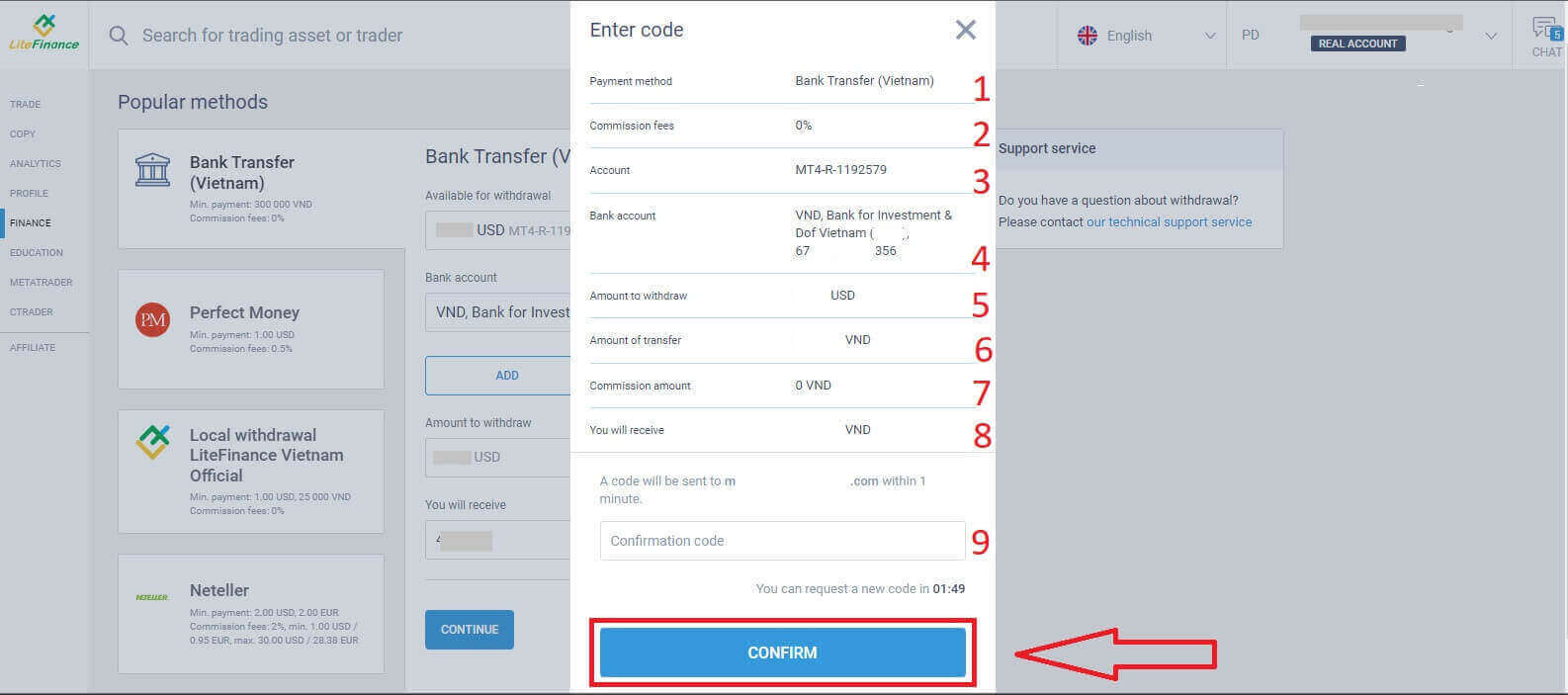
Tillykke, du har fuldført tilbagetrækningsprocessen. Du vil modtage en vellykket notifikation og blive omdirigeret til hovedskærmen. Det eneste, der er tilbage at gøre, er at vente på, at systemet behandler, bekræfte og derefter overføre pengene til din valgte bankkonto.
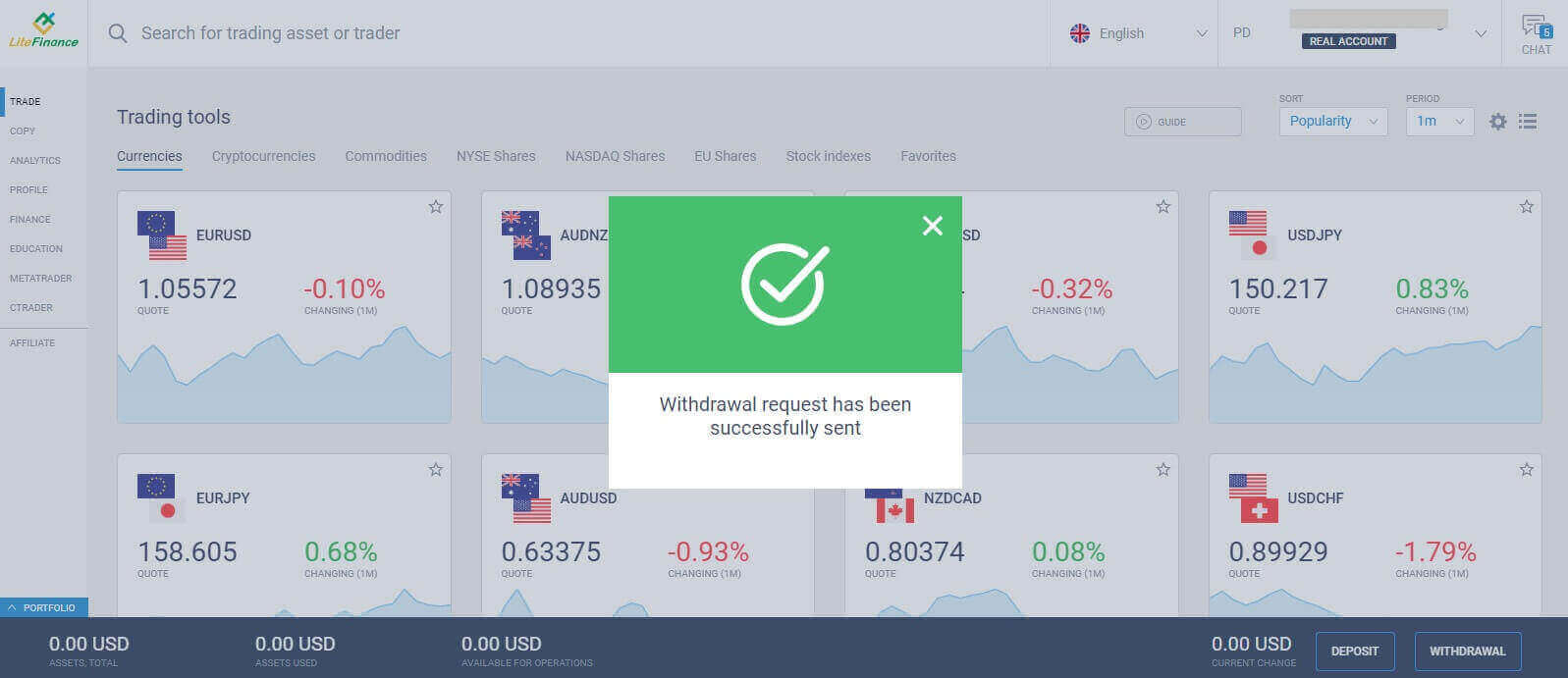
Lokal tilbagetrækning
I lighed med andre metoder kræver denne metode også, at du giver nogle grundlæggende oplysninger såsom:- Vælg den handelskonto, der er tilgængelig for udbetaling.
- Vælg tegnebogen for at modtage dine penge (Den tegnebog, du har tænkt dig at bruge til udbetalinger, skal indsættes mindst én gang for at aktivere tegnebogen. Ellers bedes du kontakte kundesupportteamet ved at klikke på teksten "klientsupportteam" ).
- Indtast det beløb, der skal hæves på minimum 1 USD eller tilsvarende i andre valutaer (Hvis du indtaster et beløb, der er højere end den aktuelle saldo på din konto, vil displayet vise det højest tilgængelige beløb på den valgte konto).
- Tjek det beløb, du vil modtage (denne metode er gebyrfri).
- Dit bopælsland.
- Regionen.
- Postnummer på din bopæl.
- Byen du bor i.
- Din adresse.
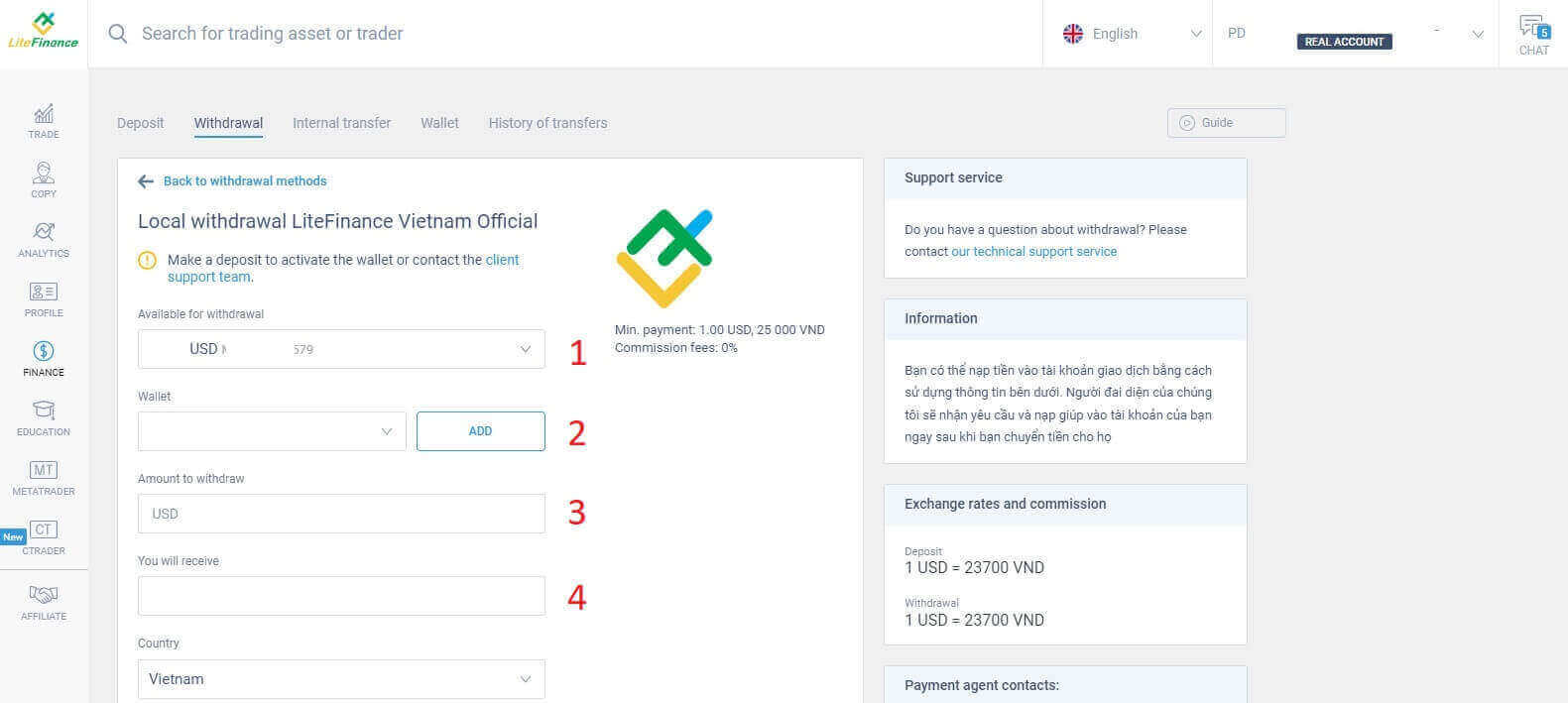
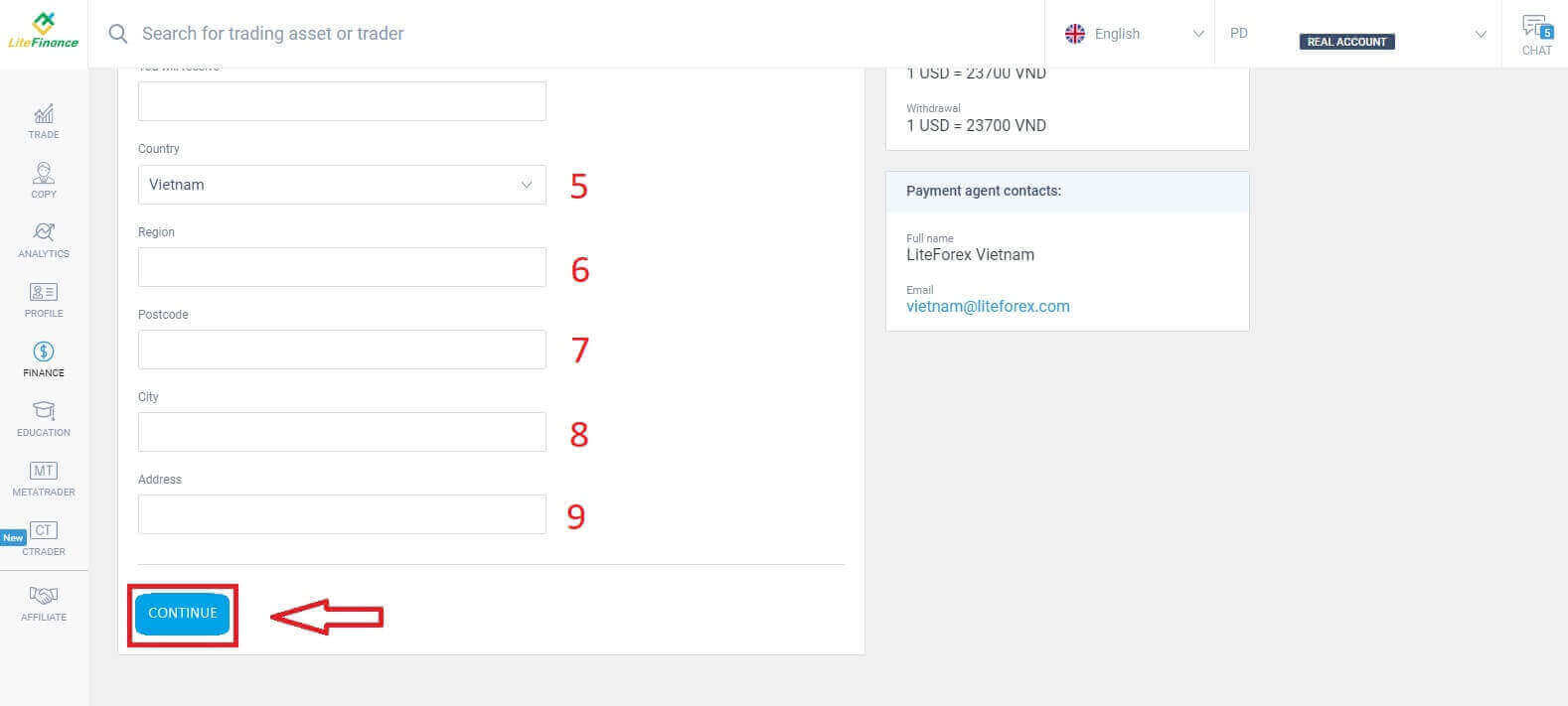
Når du har udfyldt oplysningerne, skal du klikke på knappen "FORTSÆT" for at fortsætte. I dette trin skal du følge instruktionerne på skærmen for at fuldføre udbetalingsprocessen.
Sådan hæver du penge med LiteFinance-appen
Start LiteFinance-mobilapplikationen på din smartphone. Log derefter ind på din handelskonto ved at indtaste din registrerede e-mail og adgangskode. Hvis du ikke har en registreret konto eller er usikker på, hvordan du logger ind, så se denne vejledning: Sådan registrerer du en konto på LiteFinance .Når du har logget ind, skal du gå til afsnittet "Mere" .
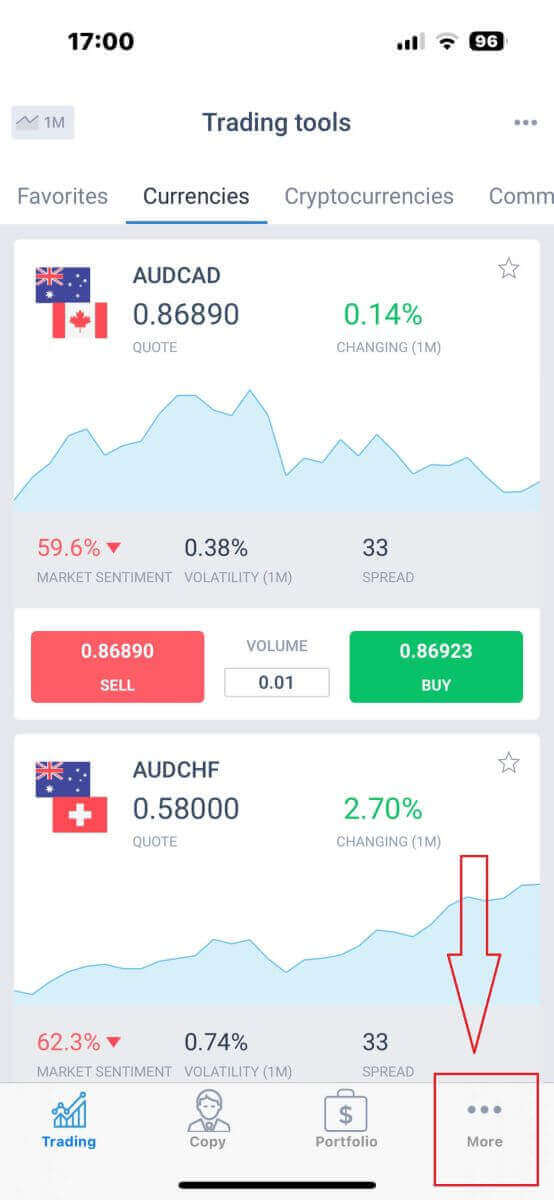
Find kategorien "Finans" , og vælg den. Du kan normalt finde det i den primære menu eller på dashboardet.
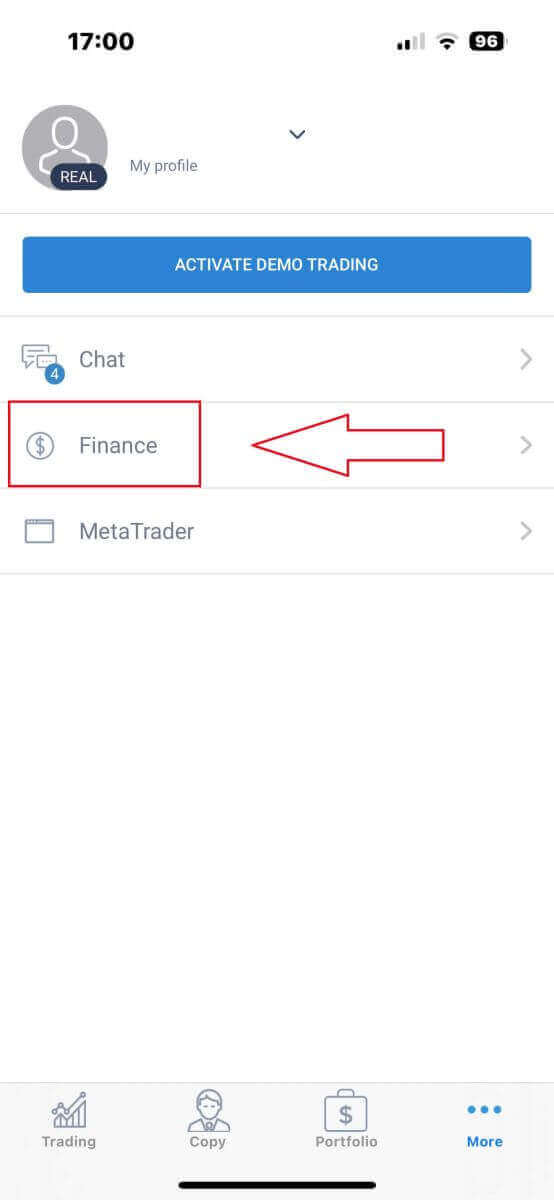
Vælg "Udtrækning" for at fortsætte til udbetalingstransaktionen.

Inden for udbetalingsområdet finder du en række indskudsmuligheder. Vælg venligst din foretrukne metode og se den respektive vejledning for hver metode nedenfor.
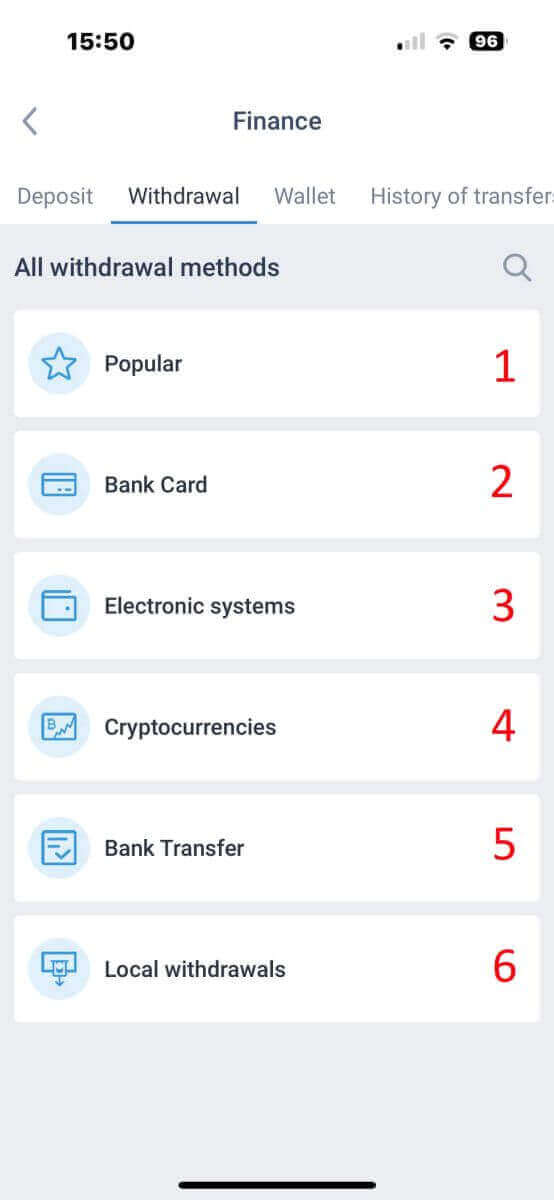
Bank kort
Rul først ned under sektionen "Alle udbetalingsmetoder" og vælg derefter "Bankkort" .
For at bruge denne betalingsmetode er det vigtigt at have fuldført din bekræftelsesproces. (Hvis din profil og dit bankkort ikke er blevet bekræftet endnu, se denne vejledning: Sådan logger du på LiteFinance ). 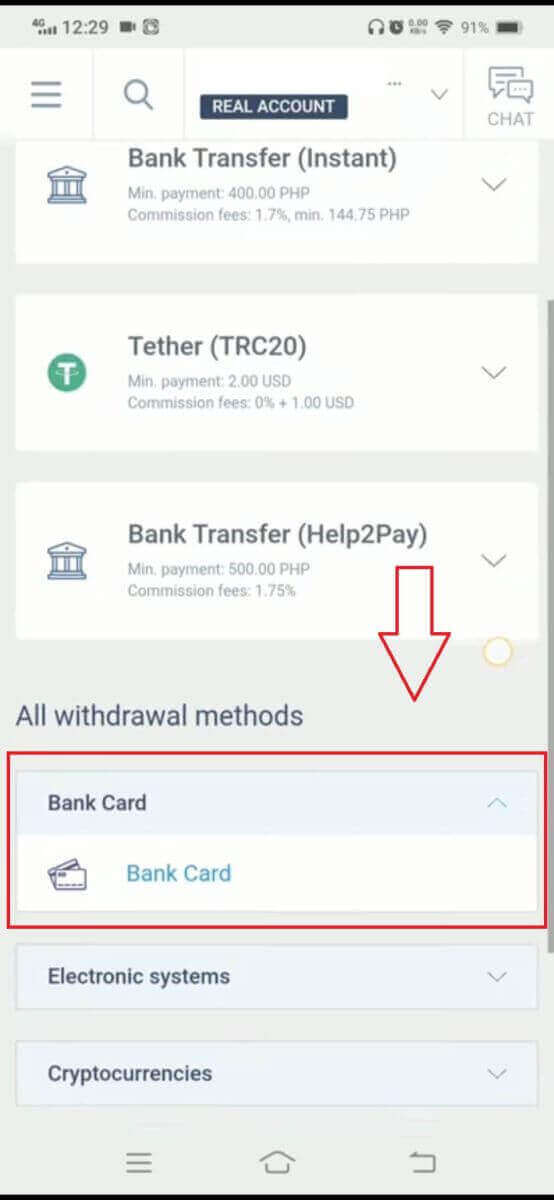
Udfyld derefter oplysningerne om dit bankkort og dine transaktionsoplysninger for at starte udbetalingsprocessen:
- Vælg den handelskonto, der er tilgængelig for udbetaling.
- Vælg kortet for at modtage dine penge (hvis kortet ikke er blevet indsat mindst én gang, vælg "TILFØJ" for at tilføje kortet).
- Indtast det beløb, der skal hæves på minimum 10 USD eller tilsvarende i andre valutaer (Hvis du indtaster et beløb, der er højere end den aktuelle saldo på din konto, vil displayet vise det højest tilgængelige beløb på den valgte konto).
- Vælg den generelle valuta.
- Tjek det beløb, du vil modtage efter at have fratrukket kommissionsgebyrerne, som er mindst 10 USD (2 % og minimum 1,00 USD/EUR).
Kryptovalutaer
Først skal du vælge den tilgængelige kryptovaluta i dit land.
Overvej venligst disse vigtige punkter, når du bruger denne metode:
- Sørg for, at din tegnebog er aktiveret på forhånd, hvilket kan opnås ved at foretage mindst én indbetaling. Hvis det ikke er aktiveret, bedes du kontakte vores kundesupportteam ved at klikke på linket "klientsupportteam" .
- For at bruge denne betalingsmetode skal du fuldføre bekræftelsesprocessen for dig selv. Hvis du ikke allerede har bekræftet din profil og dit bankkort, så se venligst vores vejledning om, hvordan du bekræfter din konto på LiteFinance .
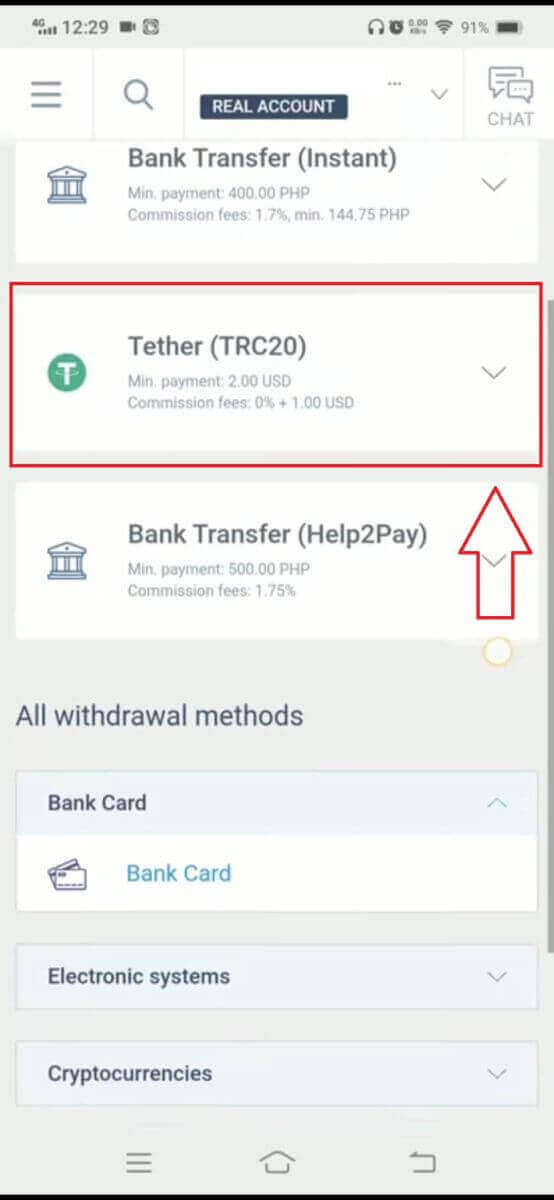
Dette er de nødvendige trin for at starte tilbagetrækningsprocessen:
Vælg den handelskonto, du ønsker at hæve penge fra.
Vælg tegnebogen for at modtage dine penge. Hvis du ikke har tilføjet tegnebogen tidligere (ved at indbetale mindst én gang), skal du klikke på "TILFØJ" for at inkludere den.
Indtast udbetalingsbeløbet, som skal være minimum 2 USD eller tilsvarende i andre valutaer (Hvis du indtaster et beløb, der er højere end din nuværende kontosaldo, vil systemet vise det maksimalt tilgængelige beløb på den valgte konto).
Vælg den foretrukne valuta for udbetalingen.
Bekræft det endelige beløb, du vil modtage efter fradraget af 1 USD-kommissionsgebyr (kan variere afhængigt af land).
I det næste trin skal du fuldføre de resterende trin som anvist på skærmen.
Bankoverførsel
Først skal du vælge den tilgængelige bankoverførsel i dit land.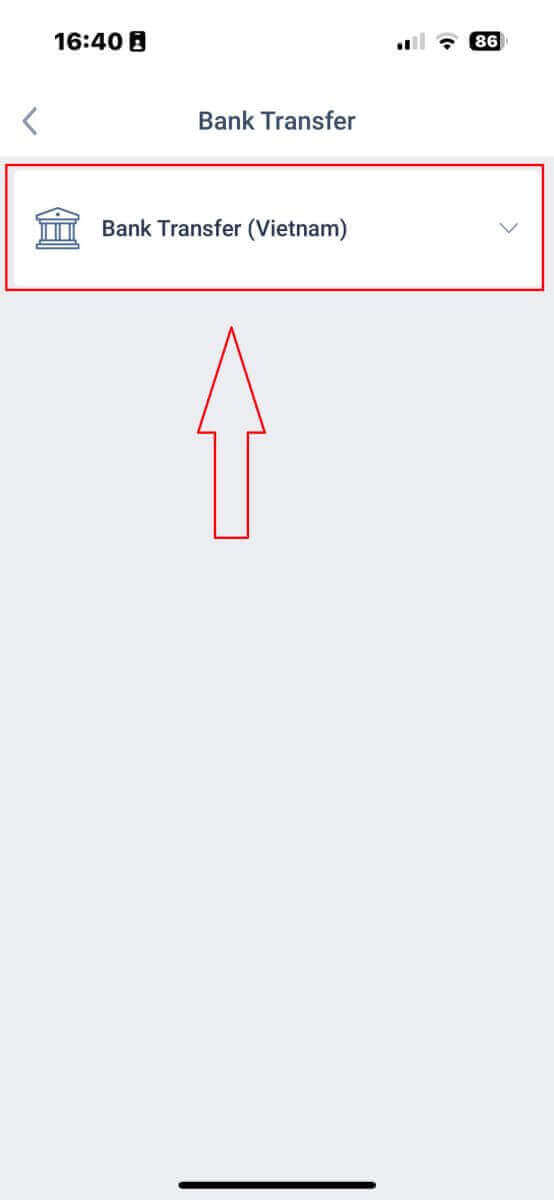
Dernæst vil du blive bedt om at give nogle oplysninger for at fortsætte med tilbagetrækningsprocessen:
- Vælg den handelskonto, der er tilgængelig for udbetaling.
- Vælg bankkontoen, hvis dens oplysninger blev gemt før. Ellers skal du trykke på "TILFØJ" for at tilføje den bankkonto, du ønsker at hæve fra andre end gemte konti.
- Indtast de penge, som du ønsker at hæve til minimum 300.000 VND eller tilsvarende i andre valutaer (Hvis du indtaster et beløb, der er højere end den aktuelle saldo på din konto, vil displayet vise det højest tilgængelige beløb på den valgte konto).
- Tjek omhyggeligt de penge, du vil modtage.
- Vælg den tilgængelige valuta for at hæve.
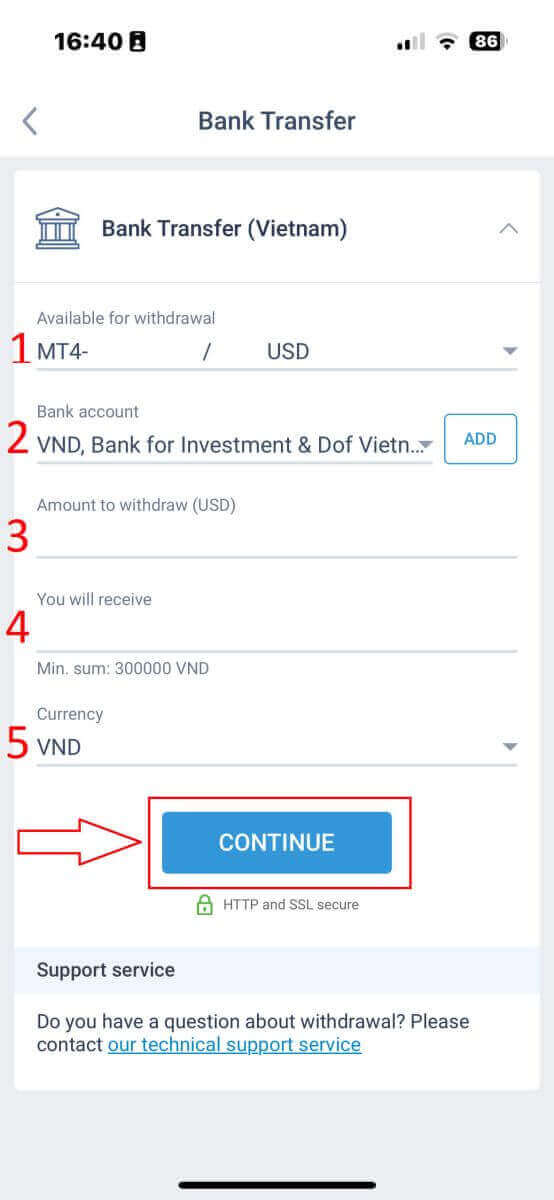
På dette trin viser systemet en QR-kode, som du kan bekræfte. Hvis bekræftelsen lykkes, og alle oplysninger er korrekte, vil systemet give dig besked om, at "Din udbetalingsanmodning er blevet sendt". Fra det øjeblik, til du modtager pengene, kan det tage flere minutter til et par timer.
Lokal tilbagetrækning
Når du har valgt den tilgængelige lokale udbetalingsmetode, skal du udfylde nogle oplysninger for at begynde udbetalingen:- Den tilgængelige konto til udbetaling.
- Den tilgængelige tegnebog gemmes fra indbetalingsprocessen. Derudover kan du også tilføje den tegnebog, du ønsker at hæve, ved at trykke på knappen "TILFØJ" .
- Indtast de penge, du ønsker at hæve (Hvis du indtaster et beløb, der er højere end den aktuelle saldo på din konto, vil displayet vise det højest tilgængelige beløb på den valgte konto).
- De penge, du vil modtage.
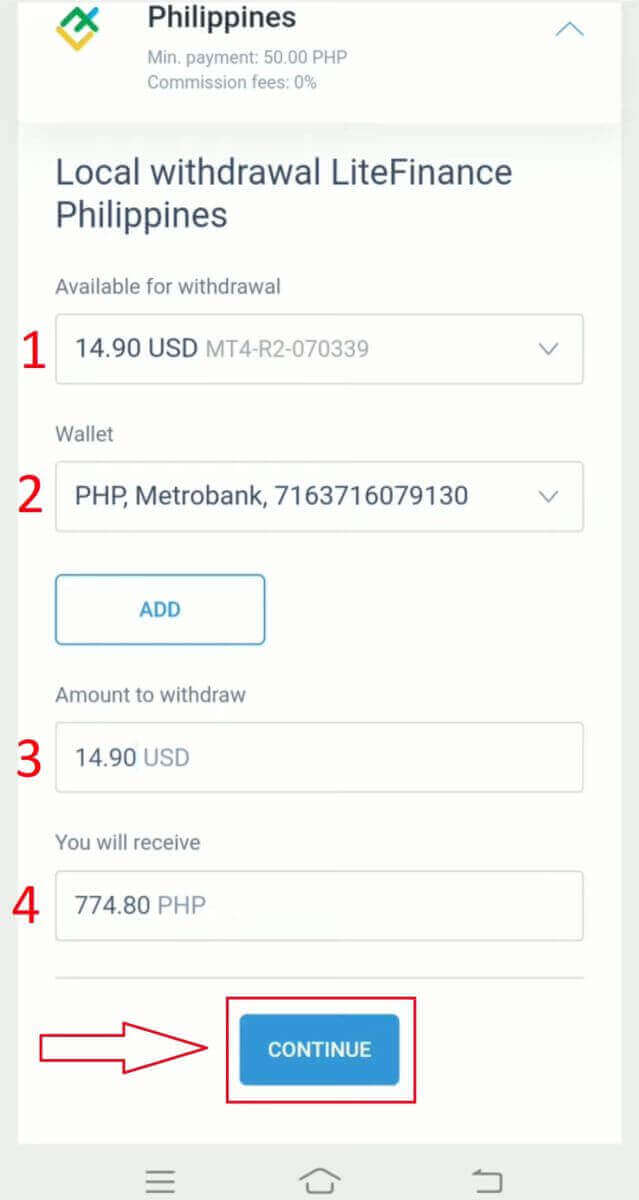
Til sidst, i denne fase, vil systemet præsentere en QR-kode til din verifikation. Hvis bekræftelsen er vellykket, og alle de angivne detaljer er nøjagtige, vil systemet informere dig om, at din anmodning om udbetaling er blevet sendt. Varigheden mellem dette tidspunkt og hvornår du modtager pengene kan variere fra et par minutter til et par timer.


